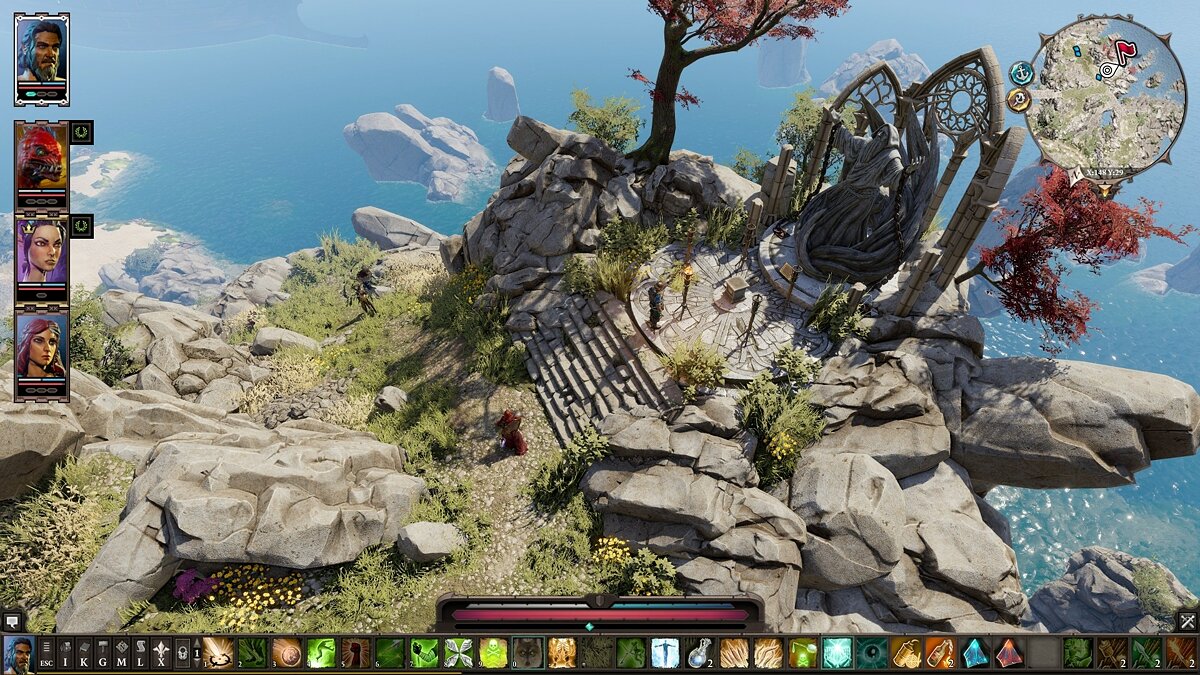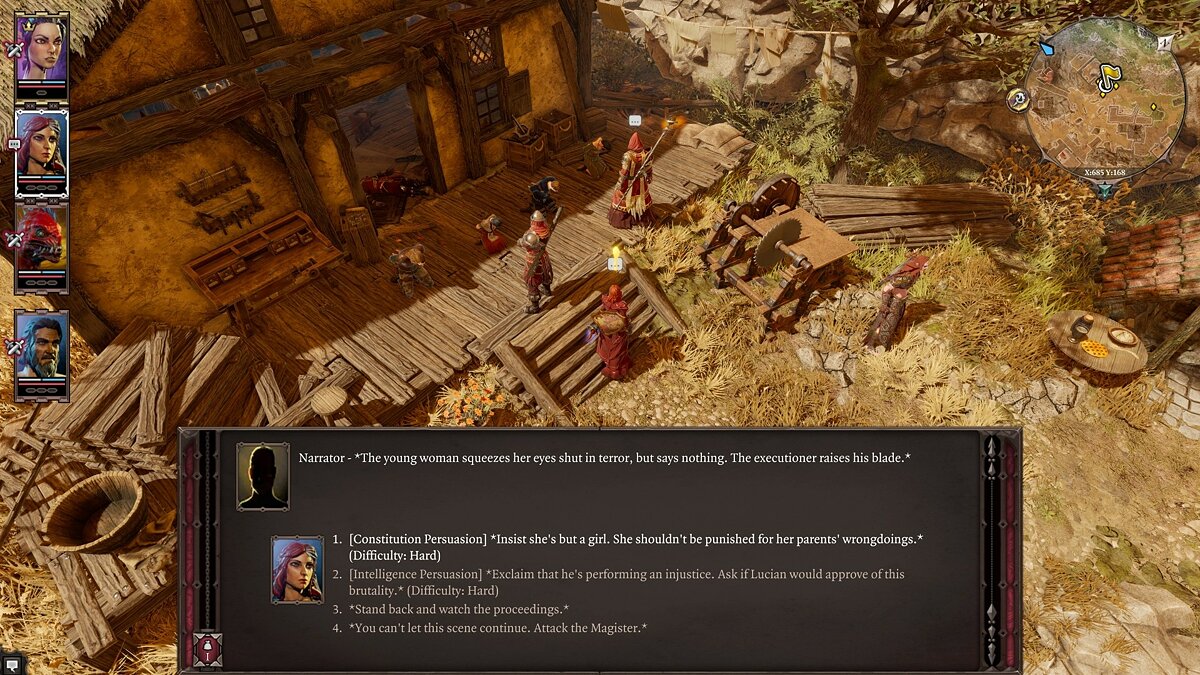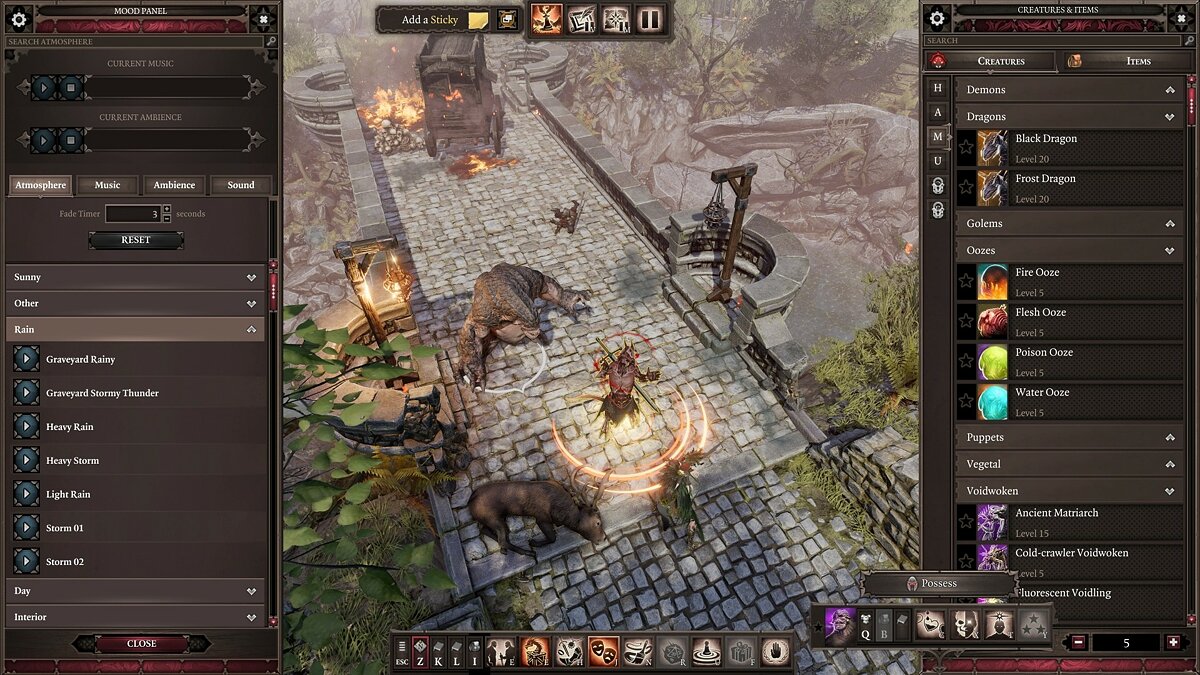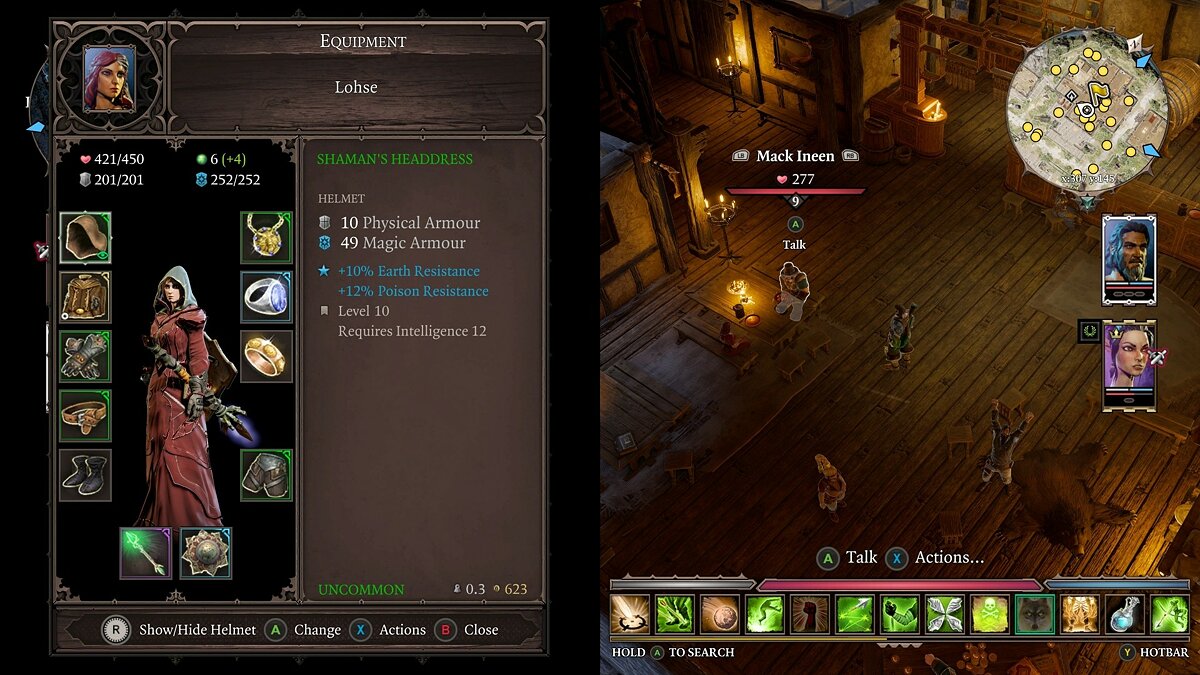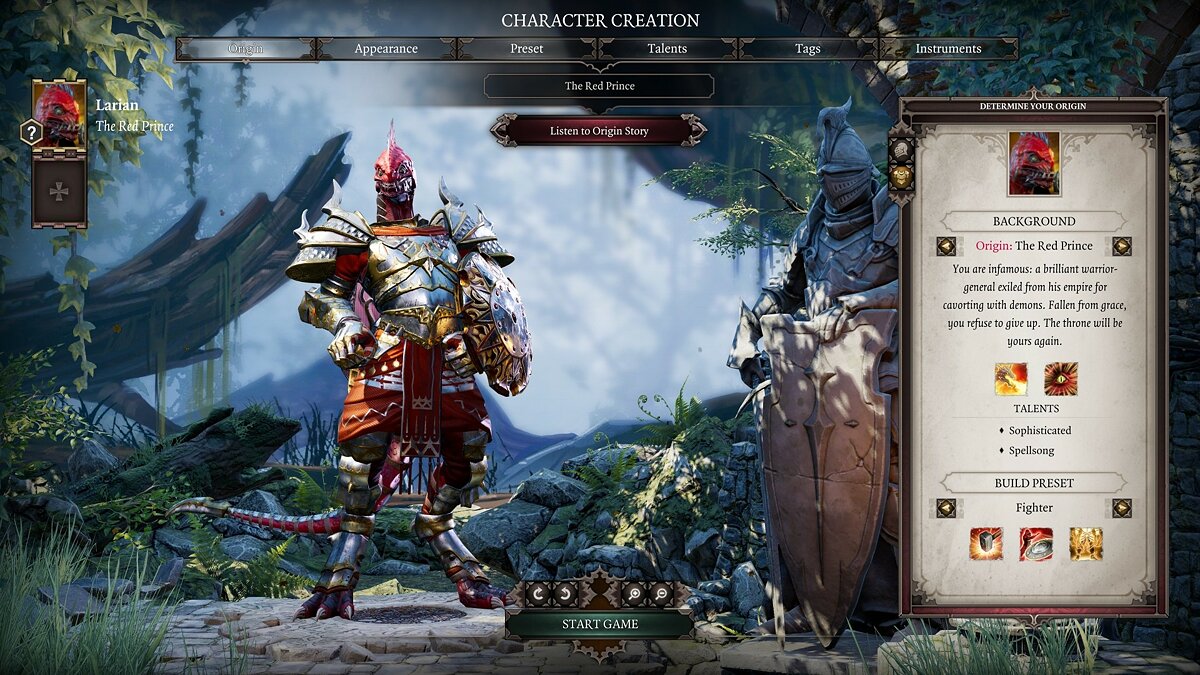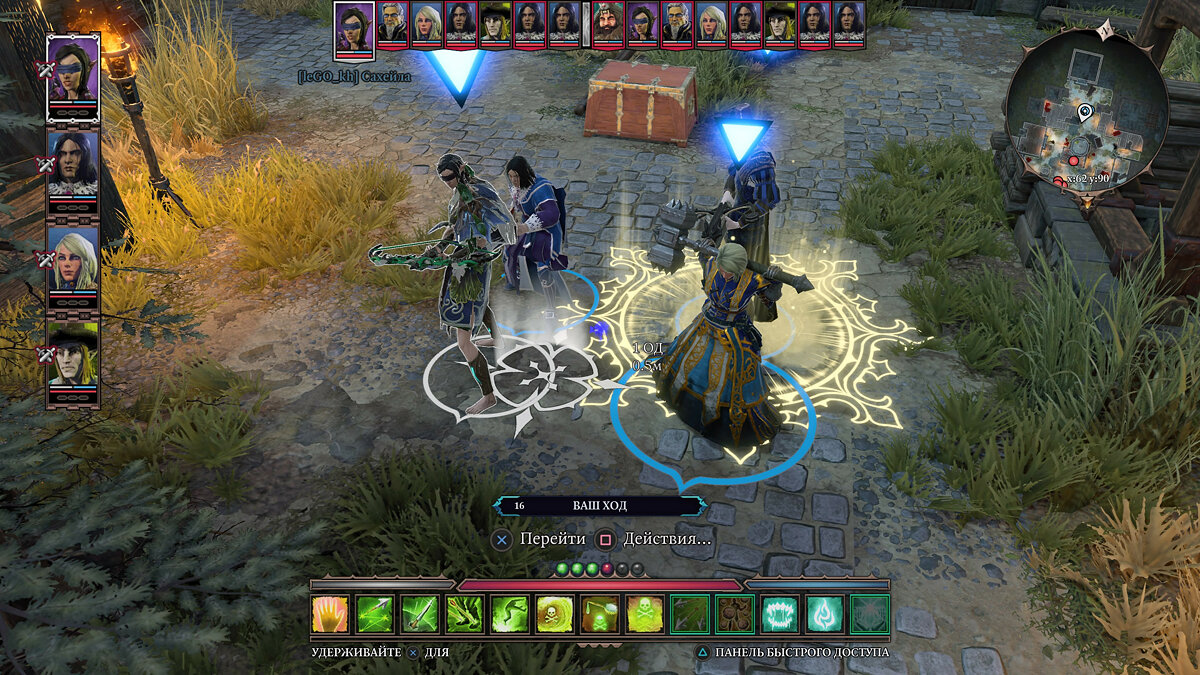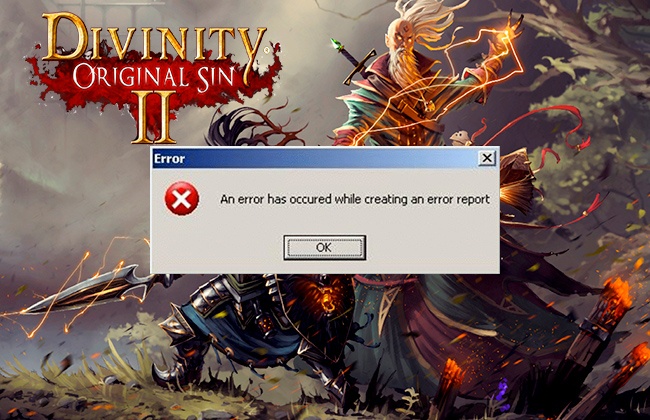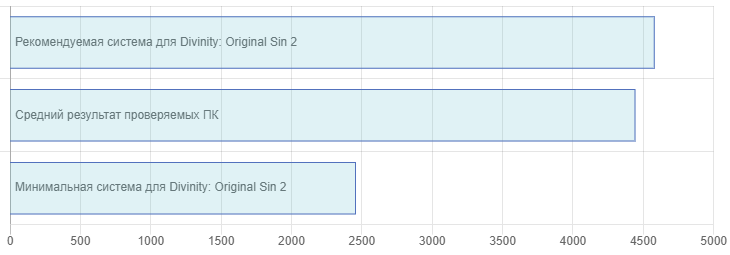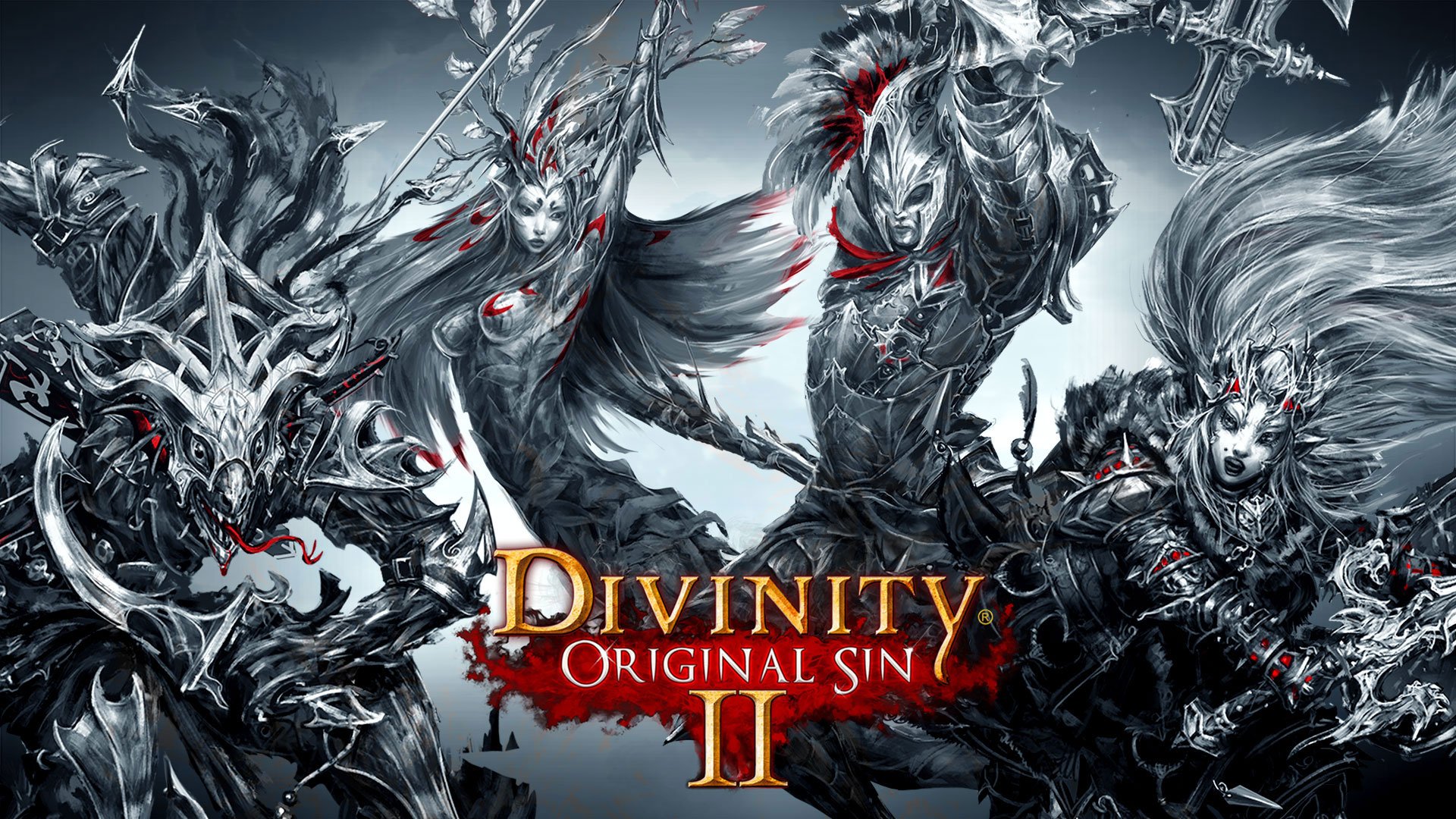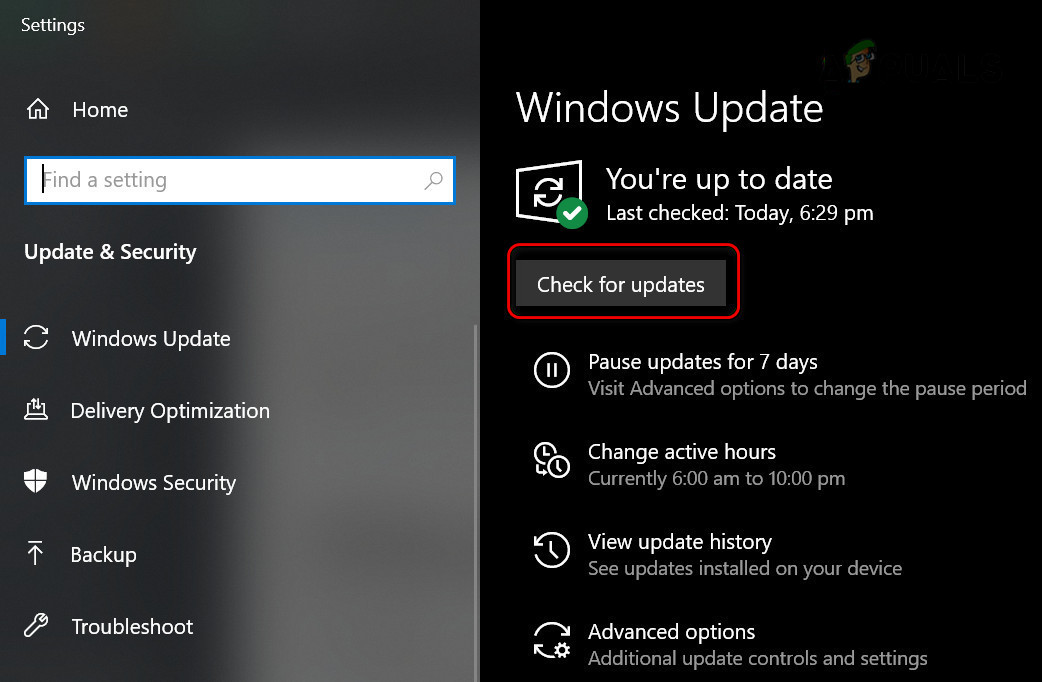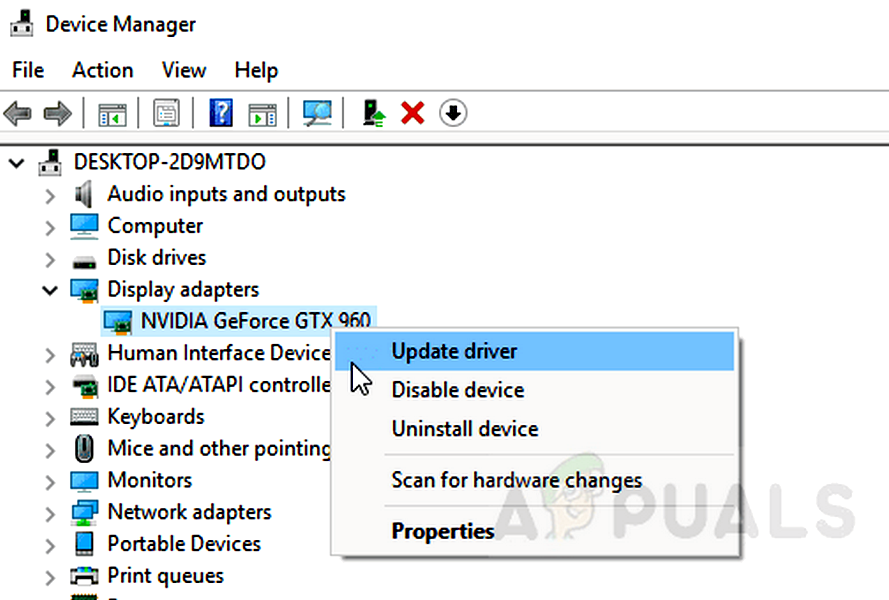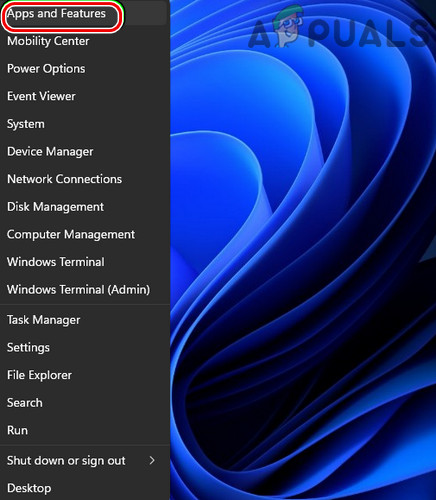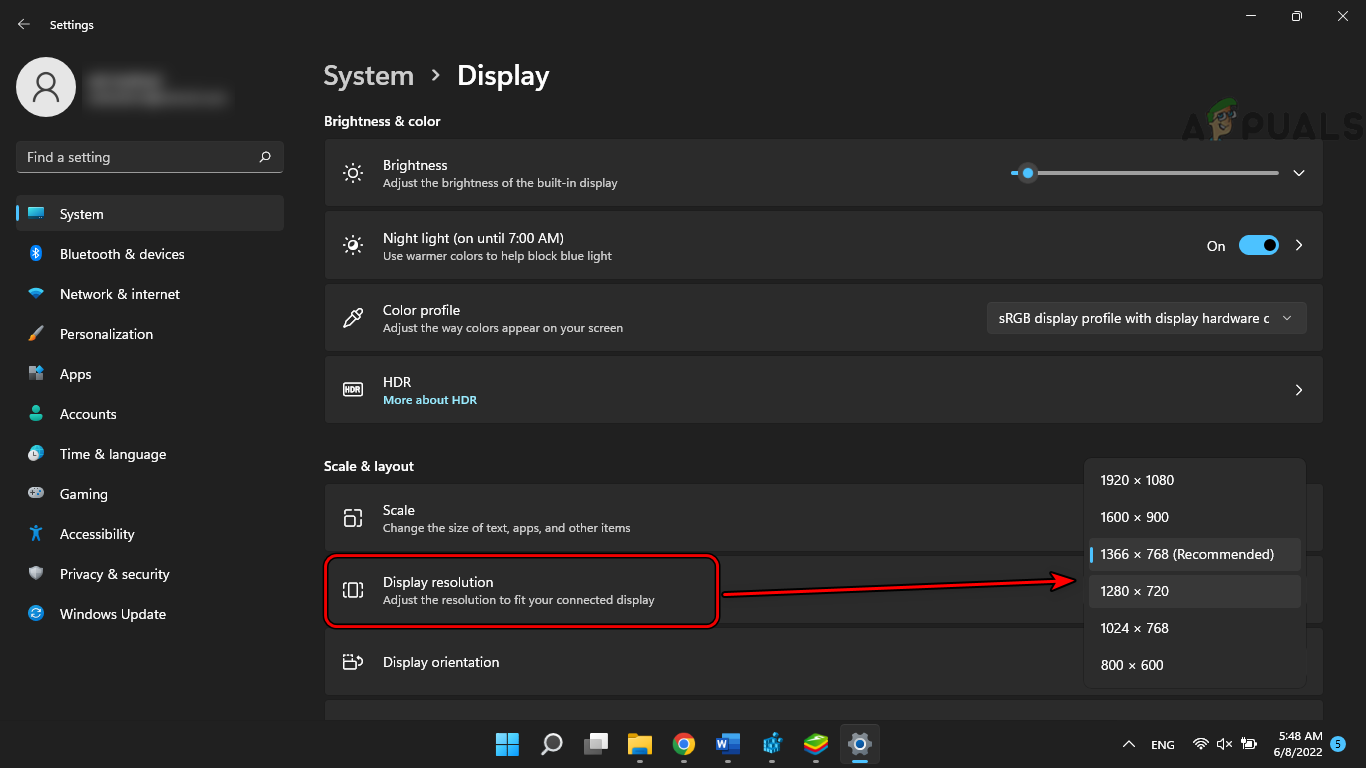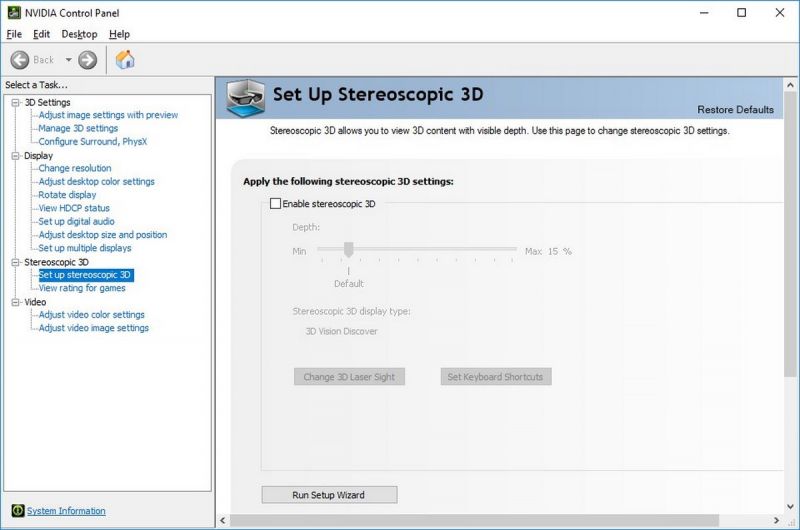Support
Joined: Mar 2003
Are you shutting down all non-essential programs before starting the game, especially anti-virus and any backup programs that may be monitoring the My Documents folder?
Windows Defender’s Controlled Folder Access feature has caused this error. In that case an exception for the game can be made in Start, Settings, Updates & Security, Windows Security, Virus & threat protection, ‘Allow an app through Controller folder access’. This feature can also be disabled: in Windows Defender select ‘Virus & Threat Detection’ then ‘Virus & Threat Detection Settings’, and scroll down to ‘Controlled Folder Access’.
A few people have also had BitDefender block the game from being able to create files and folders, which has caused similar errors (generally indicating a specific folder, no question mark or non-path slashes). In that case, including both the game executables and Larian Studios My Documents folder in BitDefender’s trusted app and directory sections should fix the problem (Advance Threat Defense, Ransomware Protection / Safe Files, Application Access).
Try creating a new Windows user account with a standard My Documents folder (not stored in a One Drive folder, as Windows 10 likes to do), and switch to that account to test.
If that helps, since you can not exclude folders from OneDrive syncing (except to delete the local files and keep the ones in the cloud), you can switch accounts to play, or it is possible to run the game as a different user from your current user account (or shut down OneDrive before starting the game).
To run the game as a different user, exit the Steam client (if necessary), then hold Shift and right click the Steam shortcut and select ‘Run as different user’ (should work the same for Galaxy with the GOG version, or directly from the executable). You will then be prompted for a user name and password (you’ll need to have set a password for the other account). After that, when you run the game it will save to the My Documents folder for the other account, and so should bypass the problem. You can set up a shortcut to do this automatically.
https://www.sevenforums.com/tutoria…rtcut-create-specified-program-user.html
https://www.sevenforums.com/general…ly-run-shortcut-runas-w-credentials.html
You can exit Steam and restart to play other games, that also save to My Documents, so you don’t split the saves between your current user account and the alternate one.
If Windows Defender or OneDrive are not the issue:
Try verifying local files: in the Steam library, right click on the game and select Properties, switch to the Local Files tab and then click on the ‘Verify Integrity of Game Cache…’ button.
With the GOG version, in the (optional) Galaxy client, select Divinity: Original Sin 2 in the left column, then click on the More button, and in the Manage menu select ‘Verify / Repair’.
Try browsing to the ‘..DocumentsLarian StudiosDivinity Original Sin 2 Definitive EditionLevelCache’ folder and delete the contents. A corrupt file there can cause problems, though generally when saving or loading.
If applicable, disable Steam cloud support either globally (in the client click on the Steam menu and select Settings, and then Cloud) or just for this game (in the library right click Divinity: Original Sin 2 and select Properties, then switch to the Updates tab and check the Steam Cloud section).
Alternately, exit out of the Steam client, or Galaxy for the GOG version, and just start the game directly from the executable when required.
Next, browse to the ‘..DocumentsLarian Studios’ folder and rename the ‘Divinity Original Sin 2 Definitive Edition’ folder.
This folder contains the saved games, configuration files and a level cache folder. Deleting or renaming it will get the game to recreate it on startup; playing the game from a different Windows user account would effectively do the same thing. With Steam running and cloud support enabled, the client would just download the cloud copy of your existing profile.
Next, extract the replacement folder from this download into your ‘..DocumentsLarian Studios’ folder.
After that, see if you can start D:OS 2 DE. If so, create a new profile and maybe check that you can start a new game and save/load. If that works, exit and copy a couple saves from the renamed folder into the newly created profile’s ..SavegamesStory folder. If that continues to let you start the game and load the saves, move the rest of the saves over.
If you continue to get this error, delete the new My Documents D:OS 2 DE folder and rename the original back again.
Try doing a clean boot and then test the game. Click Start, or hit WinKey-R, type in msconfig and hit enter; in the General tab, click Selective Startup, uncheck Load startup items (if required) and leave Load system services and Use original boot configuration options checked. Next, click on the Services tab, check the box to Hide all Microsoft services, then click the Disable All button (maybe make a note of which are currently enabled/disabled), then click OK and reboot the computer.
Run msconfig again to switch back to the normal boot configuration.
Мясной Илья
21.03.2020
Комментарий недоступен
Ответить
Развернуть ветку
Егор Максимов
21.03.2020
Автор
Просто я уже этот вариант пробовал, но спасибо что решили помочь.
Ответить
Развернуть ветку
Marcell BR
21.03.2020
Была похожая ситуация, зайти в лобби так и не получилось. в итоге подключались по прямому соединению. Сначала один игрок запускает игру, не лобби, а прямо начинает играть (например, начинает создавать персонажа). Потом Esc->Сеть->Прямые соединения(См. скриншот). Там можно скопировать код прямого доступа. Второй игрок заходит в поиск лобби и там справа внизу кнопка «Прямое соединение». Нажимаешь, вводишь код и подключаешься. Сначала играли таким образом, а потом я стал подключаться просто через оверлей Стима.
Ответить
Развернуть ветку
Егор Максимов
21.03.2020
Автор
Скажу заранее спасибо, хоть сейчас возможности проверить нет.
Ответить
Развернуть ветку
EJK
22.03.2020
Попробуйте запустить игру из папки Dos 2-DefEd-bin-EoCApp последнее название это лаунчер запуска, у меня через стим критует и даже игра не запускается, а так игра работает, и я могу играть в пати
Ответить
Развернуть ветку
Clums
23.03.2020
у меня была эта проблема. решилась перехишированием файлов игры 1 или 2 раза.
Ответить
Развернуть ветку
Читать все 6 комментариев
Great answer, really have you studied for that ??
Same issue, my HD has 3TB free space… like most people its not the HD, its the virusscanner that causes issues with DOS2 and the same issue now with BaldursGate 3 exacly the this issue is ever since they use this engine, and it orginated from Divinity Original Sin, carried over to DOS2 and thus now even BaldursGate 3…
The issue lies in the engine that cannot cope with many virus scanners, for me the issue started when i lost Internet and OneDrive coudnt syncronize. Thus i made the mistake to DeInstall OneDrive completely, and blamed OneDrive for a few days. Till i figured out that my Avast was causing the issue in combination with the Engine Larian uses. After a quick search online it was relative easy the figure out it was not just Avast but ANY virusscanner that creates the issue with DOS2, regardless Steam,GOG or any other distribution manner of DOS2, even torrented versions have the issue (As i tried to use a torrent version instead of my GOG version, in desperate hope that would solve it.
Thusfar only way to NOT have the issue is to suspend any activity on any virusscanner to enable ingame saving after 15 saveslots are used.
Its a very old issue that is never solved, and near impossible to fix, and there only seems to be some work-arounds for, but no permanent fixes.
Excluding the save directory from the scanner(s) also doesnt work, only disabling them, or manualy delete the saves each time the error occurs.
К сожалению, в играх бывают изъяны: тормоза, низкий FPS, вылеты, зависания, баги и другие мелкие и не очень ошибки. Нередко проблемы начинаются еще до начала игры, когда она не устанавливается, не загружается или даже не скачивается. Да и сам компьютер иногда чудит, и тогда в Divinity: Original Sin 2 — Definitive Edition вместо картинки черный экран, не работает управление, не слышно звук или что-нибудь еще.
Что сделать в первую очередь
- Скачайте и запустите всемирно известный CCleaner (скачать по прямой ссылке) — это программа, которая очистит ваш компьютер от ненужного мусора, в результате чего система станет работать быстрее после первой же перезагрузки;
- Обновите все драйверы в системе с помощью программы Driver Updater (скачать по прямой ссылке) — она просканирует ваш компьютер и обновит все драйверы до актуальной версии за 5 минут;
- Установите Advanced System Optimizer (скачать по прямой ссылке) и включите в ней игровой режим, который завершит бесполезные фоновые процессы во время запуска игр и повысит производительность в игре.
Системные требования Divinity: Original Sin 2 — Definitive Edition
Второе, что стоит сделать при возникновении каких-либо проблем с Divinity: Original Sin 2 — Definitive Edition, это свериться с системными требованиями. По-хорошему делать это нужно еще до покупки, чтобы не пожалеть о потраченных деньгах.
Минимальные системные требования Divinity: Original Sin 2 — Definitive Edition:
Windows 7 SP1 64-bit, Windows 8.1 64-bit, Windows 10 64-bit, Процессор: Intel Core i5, 4 GB ОЗУ, 35 GB HDD, NVIDIA GeForce GTX 550 , DirectX 11, Клавиатура, мышь
Посмотреть рекомендуемые требования
Каждому геймеру следует хотя бы немного разбираться в комплектующих, знать, зачем нужна видеокарта, процессор и другие штуки в системном блоке.
Файлы, драйверы и библиотеки
Практически каждое устройство в компьютере требует набор специального программного обеспечения. Это драйверы, библиотеки и прочие файлы, которые обеспечивают правильную работу компьютера.
Начать стоит с драйверов для видеокарты. Современные графические карты производятся только двумя крупными компаниями — Nvidia и AMD. Выяснив, продукт какой из них крутит кулерами в системном блоке, отправляемся на официальный сайт и загружаем пакет свежих драйверов:
- Скачать драйвер для видеокарты Nvidia GeForce
- Скачать драйвер для видеокарты AMD Radeon

Обязательным условием для успешного функционирования Divinity: Original Sin 2 — Definitive Edition является наличие самых свежих драйверов для всех устройств в системе. Скачайте утилиту Driver Updater, чтобы легко и быстро загрузить последние версии драйверов и установить их одним щелчком мыши:
- загрузите Driver Updater и запустите программу;
- произведите сканирование системы (обычно оно занимает не более пяти минут);
- обновите устаревшие драйверы одним щелчком мыши.

Фоновые процессы всегда влияют на производительность. Вы можете существенно увеличить FPS, очистив ваш ПК от мусорных файлов и включив специальный игровой режим с помощью программы Advanced System Optimizer
- загрузите Advanced System Optimizer и запустите программу;
- произведите сканирование системы (обычно оно занимает не более пяти минут);
- выполните все требуемые действия. Ваша система работает как новая!
Когда с драйверами закончено, можно заняться установкой актуальных библиотек — DirectX и .NET Framework. Они так или иначе используются практически во всех современных играх:
- Скачать DirectX
- Скачать Microsoft .NET Framework 3.5
- Скачать Microsoft .NET Framework 4
Еще одна важная штука — это библиотеки расширения Visual C++, которые также требуются для работы Divinity: Original Sin 2 — Definitive Edition. Ссылок много, так что мы решили сделать отдельный список для них:
- Скачать Microsoft Visual C++ 2005 Service Pack 1
- Скачать Microsoft Visual C++ 2008 (32-бит) (Скачать Service Pack 1)
- Скачать Microsoft Visual C++ 2008 (64-бит) (Скачать Service Pack 1)
- Скачать Microsoft Visual C++ 2010 (32-бит) (Скачать Service Pack 1)
- Скачать Microsoft Visual C++ 2010 (64-бит) (Скачать Service Pack 1)
- Скачать Microsoft Visual C++ 2012 Update 4
- Скачать Microsoft Visual C++ 2013
Если вы дошли до этого места — поздравляем! Наиболее скучная и рутинная часть подготовки компьютера к геймингу завершена. Дальше мы рассмотрим типовые проблемы, возникающие в играх, а также кратко наметим пути их решения.
Divinity: Original Sin 2 — Definitive Edition не скачивается. Долгое скачивание. Решение
Скорость лично вашего интернет-канала не является единственно определяющей скорость загрузки. Если раздающий сервер работает на скорости, скажем, 5 Мб в секунду, то ваши 100 Мб делу не помогут.
Если Divinity: Original Sin 2 — Definitive Edition совсем не скачивается, то это может происходить сразу по куче причин: неправильно настроен роутер, проблемы на стороне провайдера, кот погрыз кабель или, в конце-концов, упавший сервер на стороне сервиса, откуда скачивается игра.
Divinity: Original Sin 2 — Definitive Edition не устанавливается. Прекращена установка. Решение
Перед тем, как начать установку Divinity: Original Sin 2 — Definitive Edition, нужно еще раз обязательно проверить, какой объем она занимает на диске. Если же проблема с наличием свободного места на диске исключена, то следует провести диагностику диска. Возможно, в нем уже накопилось много «битых» секторов, и он банально неисправен?
В Windows есть стандартные средства проверки состояния HDD- и SSD-накопителей, но лучше всего воспользоваться специализированными программами.
Но нельзя также исключать и вероятность того, что из-за обрыва соединения загрузка прошла неудачно, такое тоже бывает. А если устанавливаете Divinity: Original Sin 2 — Definitive Edition с диска, то стоит поглядеть, нет ли на носителе царапин и чужеродных веществ!
Divinity: Original Sin 2 — Definitive Edition не запускается. Ошибка при запуске. Решение
Divinity: Original Sin 2 — Definitive Edition установилась, но попросту отказывается работать. Как быть?
Выдает ли Divinity: Original Sin 2 — Definitive Edition какую-нибудь ошибку после вылета? Если да, то какой у нее текст? Возможно, она не поддерживает вашу видеокарту или какое-то другое оборудование? Или ей не хватает оперативной памяти?
Помните, что разработчики сами заинтересованы в том, чтобы встроить в игры систему описания ошибки при сбое. Им это нужно, чтобы понять, почему их проект не запускается при тестировании.
Обязательно запишите текст ошибки. Если вы не владеете иностранным языком, то обратитесь на официальный форум разработчиков Divinity: Original Sin 2 — Definitive Edition. Также будет полезно заглянуть в крупные игровые сообщества и, конечно, в наш FAQ.
Если Divinity: Original Sin 2 — Definitive Edition не запускается, мы рекомендуем вам попробовать отключить ваш антивирус или поставить игру в исключения антивируса, а также еще раз проверить соответствие системным требованиям и если что-то из вашей сборки не соответствует, то по возможности улучшить свой ПК, докупив более мощные комплектующие.
В Divinity: Original Sin 2 — Definitive Edition черный экран, белый экран, цветной экран. Решение
Проблемы с экранами разных цветов можно условно разделить на 2 категории.
Во-первых, они часто связаны с использованием сразу двух видеокарт. Например, если ваша материнская плата имеет встроенную видеокарту, но играете вы на дискретной, то Divinity: Original Sin 2 — Definitive Edition может в первый раз запускаться на встроенной, при этом самой игры вы не увидите, ведь монитор подключен к дискретной видеокарте.
Во-вторых, цветные экраны бывают при проблемах с выводом изображения на экран. Это может происходить по разным причинам. Например, Divinity: Original Sin 2 — Definitive Edition не может наладить работу через устаревший драйвер или не поддерживает видеокарту. Также черный/белый экран может выводиться при работе на разрешениях, которые не поддерживаются игрой.
Divinity: Original Sin 2 — Definitive Edition вылетает. В определенный или случайный момент. Решение
Играете вы себе, играете и тут — бац! — все гаснет, и вот уже перед вами рабочий стол без какого-либо намека на игру. Почему так происходит? Для решения проблемы стоит попробовать разобраться, какой характер имеет проблема.
Если вылет происходит в случайный момент времени без какой-то закономерности, то с вероятностью в 99% можно сказать, что это ошибка самой игры. В таком случае исправить что-то очень трудно, и лучше всего просто отложить Divinity: Original Sin 2 — Definitive Edition в сторону и дождаться патча.
Однако если вы точно знаете, в какие моменты происходит вылет, то можно и продолжить игру, избегая ситуаций, которые провоцируют сбой.
Однако если вы точно знаете, в какие моменты происходит вылет, то можно и продолжить игру, избегая ситуаций, которые провоцируют сбой. Кроме того, можно скачать сохранение Divinity: Original Sin 2 — Definitive Edition в нашем файловом архиве и обойти место вылета.
Divinity: Original Sin 2 — Definitive Edition зависает. Картинка застывает. Решение
Ситуация примерно такая же, как и с вылетами: многие зависания напрямую связаны с самой игрой, а вернее с ошибкой разработчика при ее создании. Впрочем, нередко застывшая картинка может стать отправной точкой для расследования плачевного состояния видеокарты или процессора.Так что если картинка в Divinity: Original Sin 2 — Definitive Edition застывает, то воспользуйтесь программами для вывода статистики по загрузке комплектующих. Быть может, ваша видеокарта уже давно исчерпала свой рабочий ресурс или процессор греется до опасных температур?Проверить загрузку и температуры для видеокарты и процессоров проще всего в программе MSI Afterburner. При желании можно даже выводить эти и многие другие параметры поверх картинки Divinity: Original Sin 2 — Definitive Edition.Какие температуры опасны? Процессоры и видеокарты имеют разные рабочие температуры. У видеокарт они обычно составляют 60-80 градусов по Цельсию. У процессоров немного ниже — 40-70 градусов. Если температура процессора выше, то следует проверить состояние термопасты. Возможно, она уже высохла и требует замены.Если греется видеокарта, то стоит воспользоваться драйвером или официальной утилитой от производителя. Нужно увеличить количество оборотов кулеров и проверить, снизится ли рабочая температура.
Divinity: Original Sin 2 — Definitive Edition тормозит. Низкий FPS. Просадки частоты кадров. Решение
При тормозах и низкой частоте кадров в Divinity: Original Sin 2 — Definitive Edition первым делом стоит снизить настройки графики. Разумеется, их много, поэтому прежде чем снижать все подряд, стоит узнать, как именно те или иные настройки влияют на производительность.Разрешение экрана. Если кратко, то это количество точек, из которого складывается картинка игры. Чем больше разрешение, тем выше нагрузка на видеокарту. Впрочем, повышение нагрузки незначительное, поэтому снижать разрешение экрана следует только в самую последнюю очередь, когда все остальное уже не помогает.Качество текстур. Как правило, этот параметр определяет разрешение файлов текстур. Снизить качество текстур следует в случае если видеокарта обладает небольшим запасом видеопамяти (меньше 4 ГБ) или если используется очень старый жесткий диск, скорость оборотов шпинделя у которого меньше 7200.Качество моделей (иногда просто детализация). Эта настройка определяет, какой набор 3D-моделей будет использоваться в игре. Чем выше качество, тем больше полигонов. Соответственно, высокополигональные модели требуют большей вычислительной мощности видекарты (не путать с объемом видеопамяти!), а значит снижать этот параметр следует на видеокартах с низкой частотой ядра или памяти.Тени. Бывают реализованы по-разному. В одних играх тени создаются динамически, то есть они просчитываются в реальном времени в каждую секунду игры. Такие динамические тени загружают и процессор, и видеокарту. В целях оптимизации разработчики часто отказываются от полноценного рендера и добавляют в игру пре-рендер теней. Они статичные, потому как по сути это просто текстуры, накладывающиеся поверх основных текстур, а значит загружают они память, а не ядро видеокарты.Нередко разработчики добавляют дополнительные настройки, связанные с тенями:
- Разрешение теней — определяет, насколько детальной будет тень, отбрасываемая объектом. Если в игре динамические тени, то загружает ядро видеокарты, а если используется заранее созданный рендер, то «ест» видеопамять.
- Мягкие тени — сглаживание неровностей на самих тенях, обычно эта опция дается вместе с динамическими тенями. Вне зависимости от типа теней нагружает видеокарту в реальном времени.
Сглаживание. Позволяет избавиться от некрасивых углов на краях объектов за счет использования специального алгоритма, суть которого обычно сводится к тому, чтобы генерировать сразу несколько изображений и сопоставлять их, высчитывая наиболее «гладкую» картинку. Существует много разных алгоритмов сглаживания, которые отличаются по уровню влияния на быстродействие Divinity: Original Sin 2 — Definitive Edition.Например, MSAA работает «в лоб», создавая сразу 2, 4 или 8 рендеров, поэтому частота кадров снижается соответственно в 2, 4 или 8 раз. Такие алгоритмы как FXAA и TAA действуют немного иначе, добиваясь сглаженной картинки путем высчитывания исключительно краев и с помощью некоторых других ухищрений. Благодаря этому они не так сильно снижают производительность.Освещение. Как и в случае со сглаживанием, существуют разные алгоритмы эффектов освещения: SSAO, HBAO, HDAO. Все они используют ресурсы видеокарты, но делают это по-разному в зависимости от самой видеокарты. Дело в том, что алгоритм HBAO продвигался в основном на видеокартах от Nvidia (линейка GeForce), поэтому лучше всего работает именно на «зеленых». HDAO же, наоборот, оптимизирован под видеокарты от AMD. SSAO — это наиболее простой тип освещения, он потребляет меньше всего ресурсов, поэтому в случае тормозов в Divinity: Original Sin 2 — Definitive Edition стоит переключиться него.Что снижать в первую очередь? Как правило, наибольшую нагрузку вызывают тени, сглаживание и эффекты освещения, так что лучше начать именно с них.Часто геймерам самим приходится заниматься оптимизацией Divinity: Original Sin 2 — Definitive Edition. Практически по всем крупным релизам есть различные соответствующие и форумы, где пользователи делятся своими способами повышения производительности.
Один из них — специальная программа под названием Advanced System Optimizer. Она сделана специально для тех, кто не хочет вручную вычищать компьютер от разных временных файлов, удалять ненужные записи реестра и редактировать список автозагрузки. Advanced System Optimizer сама сделает это, а также проанализирует компьютер, чтобы выявить, как можно улучшить производительность в приложениях и играх.
Скачать Advanced System Optimizer
Divinity: Original Sin 2 — Definitive Edition лагает. Большая задержка при игре. Решение
Многие путают «тормоза» с «лагами», но эти проблемы имеют совершенно разные причины. Divinity: Original Sin 2 — Definitive Edition тормозит, когда снижается частота кадров, с которой картинка выводится на монитор, и лагает, когда задержка при обращении к серверу или любому другому хосту слишком высокая.
Именно поэтому «лаги» могут быть только в сетевых играх. Причины разные: плохой сетевой код, физическая удаленность от серверов, загруженность сети, неправильно настроенный роутер, низкая скорость интернет-соединения.
Впрочем, последнее бывает реже всего. В онлайн-играх общение клиента и сервера происходит путем обмена относительно короткими сообщениями, поэтому даже 10 Мб в секунду должно хватить за глаза.
В Divinity: Original Sin 2 — Definitive Edition нет звука. Ничего не слышно. Решение
Divinity: Original Sin 2 — Definitive Edition работает, но почему-то не звучит — это еще одна проблема, с которой сталкиваются геймеры. Конечно, можно играть и так, но все-таки лучше разобраться, в чем дело.
Сначала нужно определить масштаб проблемы. Где именно нет звука — только в игре или вообще на компьютере? Если только в игре, то, возможно, это обусловлено тем, что звуковая карта очень старая и не поддерживает DirectX.
Если же звука нет вообще, то дело однозначно в настройке компьютера. Возможно, неправильно установлены драйвера звуковой карты, а может быть звука нет из-за какой-то специфической ошибки нашей любимой ОС Windows.
В Divinity: Original Sin 2 — Definitive Edition не работает управление. Divinity: Original Sin 2 — Definitive Edition не видит мышь, клавиатуру или геймпад. Решение
Как играть, если невозможно управлять процессом? Проблемы поддержки специфических устройств тут неуместны, ведь речь идет о привычных девайсах — клавиатуре, мыши и контроллере.Таким образом, ошибки в самой игре практически исключены, почти всегда проблема на стороне пользователя. Решить ее можно по-разному, но, так или иначе, придется обращаться к драйверу. Обычно при подключении нового устройства операционная система сразу же пытается задействовать один из стандартных драйверов, но некоторые модели клавиатур, мышей и геймпадов несовместимы с ними.Таким образом, нужно узнать точную модель устройства и постараться найти именно ее драйвер. Часто с устройствами от известных геймерских брендов идут собственные комплекты ПО, так как стандартный драйвер Windows банально не может обеспечить правильную работу всех функций того или иного устройства.Если искать драйверы для всех устройств по отдельности не хочется, то можно воспользоваться программой Driver Updater. Она предназначена для автоматического поиска драйверов, так что нужно будет только дождаться результатов сканирования и загрузить нужные драйвера в интерфейсе программы.Нередко тормоза в Divinity: Original Sin 2 — Definitive Edition могут быть вызваны вирусами. В таком случае нет разницы, насколько мощная видеокарта стоит в системном блоке. Проверить компьютер и отчистить его от вирусов и другого нежелательного ПО можно с помощью специальных программ. Например NOD32. Антивирус зарекомендовал себя с наилучшей стороны и получили одобрение миллионов пользователей по всему миру. ZoneAlarm подходит как для личного использования, так и для малого бизнеса, способен защитить компьютер с операционной системой Windows 10, Windows 8, Windows 7, Windows Vista и Windows XP от любых атак: фишинговых, вирусов, вредоносных программ, шпионских программ и других кибер угроз. Новым пользователям предоставляется 30-дневный бесплатный период.Nod32 — анитивирус от компании ESET, которая была удостоена многих наград за вклад в развитие безопасности. На сайте разработчика доступны версии анивирусных программ как для ПК, так и для мобильных устройств, предоставляется 30-дневная пробная версия. Есть специальные условия для бизнеса.
Divinity: Original Sin 2 — Definitive Edition, скачанная с торрента не работает. Решение
Если дистрибутив игры был загружен через торрент, то никаких гарантий работы быть в принципе не может. Торренты и репаки практически никогда не обновляются через официальные приложения и не работают по сети, потому что по ходу взлома хакеры вырезают из игр все сетевые функции, которые часто используются для проверки лицензии.
Такие версии игр использовать не просто неудобно, а даже опасно, ведь очень часто в них изменены многие файлы. Например, для обхода защиты пираты модифицируют EXE-файл. При этом никто не знает, что они еще с ним делают. Быть может, они встраивают само-исполняющееся программное обеспечение. Например, майнер, который при первом запуске игры встроится в систему и будет использовать ее ресурсы для обеспечения благосостояния хакеров. Или вирус, дающий доступ к компьютеру третьим лицам. Тут никаких гарантий нет и быть не может.К тому же использование пиратских версий — это, по мнению нашего издания, воровство. Разработчики потратили много времени на создание игры, вкладывали свои собственные средства в надежде на то, что их детище окупится. А каждый труд должен быть оплачен.Поэтому при возникновении каких-либо проблем с играми, скачанными с торрентов или же взломанных с помощью тех или иных средств, следует сразу же удалить «пиратку», почистить компьютер при помощи антивируса и приобрести лицензионную копию игры. Это не только убережет от сомнительного ПО, но и позволит скачивать обновления для игры и получать официальную поддержку от ее создателей.
Divinity: Original Sin 2 — Definitive Edition выдает ошибку об отсутствии DLL-файла. Решение
Как правило, проблемы, связанные с отсутствием DLL-библиотек, возникают при запуске Divinity: Original Sin 2 — Definitive Edition, однако иногда игра может обращаться к определенным DLL в процессе и, не найдя их, вылетать самым наглым образом.
Чтобы исправить эту ошибку, нужно найти необходимую библиотеку DLL и установить ее в систему. Проще всего сделать это с помощью программы DLL-fixer, которая сканирует систему и помогает быстро найти недостающие библиотеки.
Если ваша проблема оказалась более специфической или же способ, изложенный в данной статье, не помог, то вы можете спросить у других пользователей в нашей рубрике «Вопросы и ответы». Они оперативно помогут вам!
Благодарим за внимание!
14 сентября вышла долгожданная ролевая игра Larian Studios – Divinity: Original Sin 2. Как и предыдущий проект – оригинальная Divinity: Original Sin – игра работает на собственном движке бельгийской студии. Несмотря на проверенную временем технологию, некоторые пользователи сталкиваются с техническими проблемами.
Распространенные вопросы:
- Как оптимизировать Divinity: Original Sin 2 на слабом ПК
- Нет звука, нет голоса, пропадает звук
- Лагает/Зависает
- Тормозит, фризы, виснет
- Divinity: Original Sin 2 и Windows 10
- Ошибки Directx
- Ошибка при запуске
- Проблемы с запуском
- Ошибка 0xc000007b
- EoCApp.exe error
- Перестала запускаться
- Производительность
- Черный экран
- При запуске ничего не происходит
- Вылетает при загрузке
- Висит в диспетчере
Если у вас возникли технические проблемы с игрой, то первым делом проверьте свой ПК на соответствие системным требованиям.
Мы собрали распространенные варианты устранения ошибок. Если ничего не поможет, обратитесь в техническую поддержку Larian Studios, подробнее читайте внизу статьи.
Не запускается
Если не запускается Divinity: Original Sin 2 и при этом не появляется никаких ошибок. Первым делом, попробуйте подождать, некоторые игры требуют довольно много времени для загрузки. Особенно в случае самого первого запуска.
Также уберите разгон компонентов ПК, если используется. Некоторые игроки жаловались на то, что игра крашится во время создания персонажей. Проблема заключалась в разгоне видеокарты с помощью msi afterburner.
* Если у вас подключены какие-либо USB-контроллеры (или другие устройства), подключенные к сети, попробуйте отключить их. Сбои при запуске с именами модулей сбоев ntdll.dll и EZFRD64.DLL могут (в частности, для последних) быть связаны с USB-контроллерами или PS2-USB-адаптерами (для различных игр).
* Например, в D:OS пользователь сообщил о сбое с использованием адаптера контроллера Wii U в режиме Dinput, который можно устранить, удалив драйверы. Другой сообщил об этой проблеме с USB-концентратором, и, в частности, Windows 10, похоже, имеет больше проблем с USB-устройствами, которые не полностью распознаются.
* Попробуйте выйти из клиента Steam и начать игру непосредственно из файла «..SteamAppscommonDivinity Original Sin 2binEoCApp.exe», щелкнув правой кнопкой мыши и запустив его от имени администратора.
* Если у вас относительно высокое разрешение рабочего стола, вы можете попытаться временно понизить его, чтобы игра могла автоматически обнаружить доступные разрешения. Если это позволяет начать игру, вы можете выйти и восстановить разрешение на рабочем столе.
* Используйте средство «Просмотр событий», чтобы узнать, есть ли код ошибки или имя файла «Faulting Module», который может помочь определить причину сбоя:
— нажмите «Пуск» (или «WinKey-R»), затем введите «Просмотр событий» в поле поиска.
— после запуска средства просмотра событий разверните «Журналы Windows» в левом столбце и выберите «Приложение»,
— в центральной колонке найдите последнюю ошибку (отсортируйте по дате и времени при необходимости) для игры
— проверьте информацию на вкладке «Общие» под списком событий
* Сразу после установки, перейдите в папку «..ДокументыLarian Studios» и удалите подпапку «Divinity Original Sin 2».
Эта папка содержит сохраненные игры, файлы конфигурации и папку кеша. Если у вас нет сохраненных игр, то вы можете спокойно ее удалить.
Вместо нее скачайте папку по ссылке ниже, вставьте в директорию «..ДокументыLarian Studios» и попробуйте начать игру.
https://www.dropbox.com/s/d2djo54y5fs4ght/DOS2_doc_30141882.zip?dl=1
Файл graphicSettings.lsx установлен в оконный режим (1280×720), с низкими предустановками графики, которые вы можете изменить в параметрах (вручную или нажать автоопределение), если это поможет запустить игру.
Если это не поможет, вы можете удалить загруженную папку «Мои документы D: OS 2».
Просмотрите также стандартные рекомендации ниже:
Для пользователей Windows:
- Проверьте версию операционной системы, убедитесь в том, что стоят все необходимые обновления
- Обновите драйвер видеокарты
- Проверьте целостность кэша файлов (для Steam). В библиотеке Steam щелкните правой кнопкой мыши по игре и выберите «Свойства», перейдите на вкладку «Локальные файлы» и нажмите кнопку «Проверить целостность файлов игры …».
- Перезагрузите компьютер
- Переустановите игру
- Попробуйте отключить программы, которые могут конфликтовать с игрой (антивирусы, файрволы и прочее)
- Удостоверьтесь, что ваша система подходит под все минимальные системные требования игры
- Удостоверьтесь, что на системном диске имеется как минимум 5 Гб свободного места
- Проверьте систему антивирусом
- Переустановка операционной системы должна рассматриваться как крайний вариант действий
Для пользователей Mac:
- Обновите версию Mac OS
- Проверьте целостность кэша файлов (для Steam)
- Попробуйте отключить программы, которые могут конфликтовать с игрой
- Удостоверьтесь, что ваша система подходит под минимальные системные требования игры
Висит в процессах
- Запустите игру в режиме совместимости с другой ОС
- Иногда проблемой является надстройка драйвера Nvidia GeForce Experience. Отключите в нем все оптимизации для игры
- На видеокартах AMD проблемы может создавать приложение Gaming Evolved (Raptr). Попробуйте его временно отключить или удалить
- Если в диспетчере задач есть Nvidia Capture Service, попробуйте завершить процесс. Завершите другие процессы, связанные с захватом видео
- Обновите драйвер видеокарты
- Также см. советы «Не запускается»
Divinity: Original Sin 2 вылетает
Игра вылетает без ошибки, во время игры вылетает на рабочий стол.
- Проверьте видеодрайвер и при необходимости обновите его.
- Как правило, Steam устанавливает требуемые библиотеки по умолчанию при первом запуске игры. Если у вас их нет, найдите их в Интернете в следующих местах.
— Visual C++ Redist 2015
https://www.microsoft.com/en-us/download/details.aspx?id=48145 (Выберите 64bit)
— .Net 3.5
https://www.microsoft.com/en-us/download/details.aspx?id=21 (Выберите Microsoft .NET Framework 4 Client Profile (Web Installer))
- Если у вас возникают ошибки api-ms-win-crt-runtime-l1-1-0.dll на Windows 7 или Windows 8.1, Microsoft выпустила патч для устранения этой проблемы.
https://support.microsoft.com/en-us/kb/2999226
Не сохраняется
Сразу после выхода пользователи заметили проблему с сохранениями. Автосейвы не работали через несколько часов игры. Последний патч (от 18.09.2017) должен решить проблему.
Мыльная картинка / Замыленная графика
Установите последнюю версию драйвера видеокарты. Установите в игре разрешение, соответствующее вашему монитору.
Дополнительные возможности
Можно вручную изменить разрешение игры и режим отображения.
Откройте в текстовом редакторе файл graphicSettings.lsx (‘..ДокументыLarian StudiosDivinity Original Sin 2’).
Найдите FakeFullscreenEnabled и Fullscreen. Если значение value у обоих установить на 0, игра будет работать в оконном режиме… отредактируйте цифры у <attribute id=»Value» value=»0″ / value=»1″.
<node id="ConfigEntry">
<attribute id="MapKey" value="FakeFullscreenEnabled" type="22" />
<attribute id="Type" value="0" type="5" />
<attribute id="Value" value="0" type="4" />
</node>И еще немного ниже:
<node id="ConfigEntry">
<attribute id="MapKey" value="Fullscreen" type="22" />
<attribute id="Type" value="0" type="5" />
<attribute id="Value" value="1" type="4" />
</node>Чтобы изменить разрешение, найдите ScreenWidth и ScreenHeight:
<node id="ConfigEntry">
<attribute id="MapKey" value="ScreenHeight" type="22" />
<attribute id="Type" value="0" type="5" />
<attribute id="Value" value="1600" type="4" />
</node>
<node id="ConfigEntry">
<attribute id="MapKey" value="ScreenWidth" type="22" />
<attribute id="Type" value="0" type="5" />
<attribute id="Value" value="2560" type="4" />
</node>
Голоса можно услышать в бою или в мире, но не в диалогах
Проверьте конфигурацию громкоговорителей в Windows. Эта проблема может быть вызвана, например, наличием стереодинамиков, настроенных на 5.1 звук.
— Щелкните правой кнопкой мыши значок динамика громкости на панели задач и выберите «Устройства воспроизведения»,
— На вкладке «Воспроизведение» щелкните правой кнопкой мыши «Устройство по умолчанию» (с зеленой галочкой) и выберите «Настроить динамики»,
— Убедитесь, что конфигурация «Аудиоканалов» соответствует настройке динамиков / наушников; нажмите кнопку «Тест», чтобы услышать звуковые эффекты, воспроизводимые на каждом громкоговорителе, в то время как соответствующий динамик в окне «Speaker Setup» подсвечивается. Вы также можете щелкнуть непосредственно на динамиках, чтобы услышать звуковой эффект только на этом динамике.
Компаньон становится постоянно влажным, мокрым после прохождения через окружающую среду (океан и т. д.).
Обходной путь, описанный для версии EarlyAccess на форуме larian.com, должен помочь, хотя (поскольку он включает в себя извлечение и редактирование файла сохранения) будет выдавать предупреждение о «повреждении» файла сохранения после загрузки до конца игры ([Tutorial] How 2 fix bugged save (Wet bug) [larian.com]).
Персонаж постоянно искалечен или спонтанно загорается …
Это не баг, а проклятие. Проверьте экипировку персонажа. Явно не указано, что есть проклятие, но из описания предмета следует, что оно было частью набора экипировки, которую носил король Бракк, когда его поймали Охотники за Источником и убили. Возможно, что эффектов можно избежать, надев полный комплект брони; кольцо не требуется.
Невозможно говорить с другими NPC после разговора с Николасом (Nicolas) в Дрифтвуде (Driftwood)
На данный момент самый надежный способ избежать этой проблемы – не разговаривать с Николасом вообще. В противном случае вам остается надеяться на предыдущее сохранение, либо на выход патча от разработчиков.
Невозможно создать профиль / ошибка и вылеты при попытке создать профиль
Сообщения об ошибках Windows о невозможности удалить файлы при сохранении.
Код ошибки 612 при начале новой игры или 504 при сохранении.
Убедитесь, что вы закрыли программы безопасности (антивирус, файрвол) или добавили исключение для Divinity: Original Sin 2.
В частности, у некоторых пользователей, BitDefender блокировал игру от возможности создавать файлы и папки. В этом случае, исполняемый файл игры и папку C:Users[ИМЯПОЛЬЗОВАТЕЛЯ]DocumentsLarian Studios необходимо добавить в доверенные приложения BitDefender, чтобы устранить проблему (Advance Threat Defense, Ransomware Protection / Safe Files, Application Access).
Аналогичные проблемы вызвали и другие антивирусные программы.
Как обратиться в службу поддержки
Чтобы связаться со службой поддержки, напишите на supportdos2@larian.com с описанием проблемы.
Также укажите версию игры (отображается в главном меню), язык и платформу (Steam или GOG).
* Приложите отчет dxdiag (WinKey-R, введите dxdiag и нажмите Enter, затем, когда закончится загрузка dxdiag, нажмите кнопку «Сохранить все сведения …» и сохраните отчет в любом удобном месте), а также любую информацию в отчете «Просмотр событий» (как посмотреть описано выше, в подразделе Не запускается)
Вы также можете проверить папку установки «..Divinity Original Sin 2bin» на наличие файлов CrashDump и приложить несколько в архиве zip к письму.
* Если применимо, приложите соответствующее сохранение (или ссылку на Dropbox или Google drive и т. д.) после которого начинается проблема.
Сохранения Divinity: Original Sin 2 находятся в папке «..ДокументыLarian StudiosDivinity Original Sin 2PlayerProfiles<ProfileName>SavegamesStory».
Divinity Original Sin 2 is a turn-based RPG developed by Larian Studios. The game has been super well-received by fans of the RPG genre and is considered one of the best RPGs of all time. Although the game is quite popular for its amazing RPG elements and immersive gameplay, it also has its fair share of issues. Many players are experiencing crashes while launching the game or during gameplay. While Larian has been releasing patches and updates to resolve this particular crashing issue, it is still a cause for concern for many players.
Causes of Divinity Original Sin 2 Crashing Issue
While there is no definite reason why the game crashes randomly at times or even consistently, there are certain factors that can trigger the crash. One of them is the minimum system requirements. If your system doesn’t meet the minimum system requirements, it only increases the chances of the game crashing. Other factors include CPU/GPU overclocking, overlay applications, and outdated/corrupted DirectX.
Here are 6 effective ways to get rid of this problem in no time.
- Update your Graphics Driver
- Avoid CPU/GPU Overclocking
- Run the Game in Compatibility Mode
- Disable Overlay Applications
- Disable NahimicService
- Install the Latest Version of DirectX
Fix 1 – Update your Graphics Driver
Crashes can often happen due to outdated GPU drivers. Updating the graphics card drivers to their latest versions has solved the issue for many players.
1. On the desktop, press Windows key + X simultaneously. Select Device Manager from the menu.
2. Under Display adapters, you’ll find a list of graphics drivers. Depending upon your machine, it can be either AMD, Intel, NVIDIA, or multiple. Right-click each driver at a time and select the Update driver option.
3. A new window will open. Select the Search automatically for drivers option. Follow the on-screen instructions to complete the process.
4. After installation, restart your PC. Launch the game.
Fix 2 – Avoid CPU/GPU Overclocking
Divinity Original Sin 2 is known to crash when the CPU or GPU is overclocked. Due to increased throttle and heat generation, the game can crash at any given time. Therefore, it is recommended that you disable any overclocking features and play the game normally. Alternatively, you can try ‘underclocking’ to avoid further chances of crashes.
Fix 3 – Run the Game in Compatibility Mode
Some players have also reported facing compatibility issues with the game. However, running the game in ‘Compatibility Mode’ has fixed the error for them. You can do so by following the instructions below.
1. Right-click the game shortcut on the desktop and then click on the Open file location option.
2. Locate the launcher file. Right-click it and select Properties.
3. Go to the Compatibility tab. Under the Compatibility mode section, check the Run this program in compatibility mode for option box and then select Windows 7 from the drop-down menu. Click Apply and OK to save changes.
4. Restart your PC and launch the game.
Fix 4 – Disable Overlay Applications
If you are using any overlay applications such as recording software or streaming service, close them before launching the game. These applications are known to cause issues and crashes for various games and Divinity Original Sin 2 is no exception. Here is a list of similar software that can cause the game to crash:
- Twitch
- Spotify
- Xbox Game Bar
- NVIDIA ShadowPlay
- OBS
- Discord
- Recording Software
- Performance Monitor and Boosting Software
Fix 5 – Disable NahimicService
One of the more unorthodox fixes that players have found is disabling the Nahemic Service. Apparently, this service is somehow responsible for crashing the game. To disable the service, follow the steps below.
1. Press Windows key + X and click on Task Manager. Click on More details in the bottom-left corner of the Task Manager to expand the window if it isn’t already.
2. Go to the Services tab and locate the ‘NahemicService’ service. Right-click on it and then click the Stop option. Close the Task Manager.
3. Press Windows key + R to open the Run window. Type “msconfig” in the text field and press Enter. The System Configuration window will open.
4. In the System Configuration window, go to the Services tab and locate ‘NahimicService’ and uncheck it. Click OK to save changes. Close the window.
5. Press Windows key + R and type in “services.msc” in the text field. Press the Enter key.
6. The Services window will open. Locate the NahimicService service from the list of displayed services. Double-click it.
7. A Properties window will open. In the General tab, select the Disabled option from the Startup type field drop-down menu. Click Apply and OK to save changes.
8. Restart the PC and launch the game.
Fix 6 – Install the Latest Version of DirectX
If the DirectX version installed on your PC is outdated, corrupted, or incorrect, the game will crash and give the DirectX error. It is recommended you update the DirectX version to the latest, or at the very least, have the proper version installed. The game requires DirectX 11 to run. You can download DirectX 11 here.
READ NEXT
- [Fixed] Divinity Original Sin 2 DirectX Error
Divinity: Original Sin 2, долгожданное продолжение хит-проекта от Larian Studios, стала доступна в Steam и, похоже на то, многие игроки наслаждаются этой игрой. Сиквел получился на славу, так как у вас практически неограниченная свобода для исследования и экспериментов, до 4 игроков в онлайн режиме, локальный сплит-скрин, режим Гейм-мастера и многие другие замечательные особенности и функции.
Критики и геймеры утверждают, что Divinity: Original Sin 2 является одной из самых лучших RPG за последние несколько лет, если не десятилетия. Однако, несмотря на кучу положительных отзывов, все же есть игроки, которые столкнулись с некоторыми техническими сложностями и багами, разрушающими игровой опыт.
Некоторые из этих ошибок относятся к функции сохранения. Похоже на то, что, порой, вы не можете сохранять или загружать игру, так как она вылетает на рабочий стол. Плюс, при таких вылетах, также время от времени наблюдаются появления ошибок. Другая популярная проблема относится к процессу создания персонажа, во время которого, опять-таки, игра может вылететь.
В этой статье мы рассмотрим методы решения для шести самых распространенных проблем в игре Divinity: Original Sin 2. Однако, прежде чем мы перейдем к главной части статьи, вам нужно свериться с системными требованиями к игре. Сразу нужно предупредить: игра довольно требовательна!
Содержание
- Системные требования Divinity: Original Sin 2
- Гайд по решению проблем с Divinity: Original Sin 2
- Проблема с сохранением в Divinity: Original Sin 2
- Divinity: Original Sin 2 вылетает
- Divinity: Original Sin 2 не запускается
- Персонаж застрял в Divinity: Original Sin 2
- Проблемы с UI и разрешением в Divinity: Original Sin 2
- Проблемы с сервером в Divinity: Original Sin 2
Системные требования Divinity: Original Sin 2
Минимальные системные требования
- ОС: Windows 7 SP1 64-битная или Windows 8.1 64-битная или Windows 10 64-битная
- Процессор: Intel Core i5 или эквивалент
- Оперативная память: 4 GB ОЗУ
- Видеокарта: NVIDIA® GeForce® GTX 550 или ATI™ Radeon™ HD 6XXX или лучше
- DirectX: Версии 11
- Место на диске: 35 GB
Рекомендуемые системные требования
- ОС: Windows 7 SP1 64-битная или Windows 8.1 64-битная или Windows 10 64-битная
- Процессор: Intel Core i7 или эквивалент
- Оперативная память: 8 GB ОЗУ
- Видеокарта: NVIDIA GeForce GTX 770 или AMD R9 280 или лучше
- DirectX: Версии 11
- Место на диске: 35 GB
Чтобы поиграть в новую RPG от студии Larian на максимальных настройках графики, вам потребуется Intel Core i7 и 8 гигабайт оперативной памяти, что есть далеко не у всех пользователей ПК. По отношению к видеокарте – все довольно неплохо, так как игра требует только GTX 770.
Ок, вы убедились, что подходите под системные требования(хотя бы под минимальные) и теперь пора переходить к главной части этого материала – решение технических проблем с Divinity: Original Sin 2. Ну или хотя бы попытаться разрешить их.
Гайд по решению проблем с Divinity: Original Sin 2
Проблема с сохранением в Divinity: Original Sin 2
Некоторые игроки встретились с проблемами при попытке сохранить или загрузить свою игру. Иногда, игра вылетает или же повреждаются файлы сохранения, которые в дальнейшем, увы, использовать уже невозможно.
Разработчики смогли выпустить фикс для этой проблемы, причем в довольно короткие сроки после ее обозначения игровым сообществом. Так что вы не должны более страдать о этой проблемы. Если же она все еще присутствует, то, возможно, вы не установили выпущенный патч для этой игры. Попробуйте перезагрузить свой Steam, чтобы исправить баг с загрузкой патча(такое редко, но случается).
Divinity: Original Sin 2 вылетает
Данная проблема затрагивает только некоторых пользователей. Игра можете вылетать время от времени в различных ситуациях: во время игрового процесса или на загрузочном экране. Если вы оказались одним из таких игроков, то можете попробовать выполнить следующие шаги:
- Попробуйте запустить игру в оконном режиме или же в оконном без рамки.
- Попробуйте запустить игру в режиме совместимости с операционной системой Windows 7.
- Для тех у кого вылетает с ошибкой файла nvwgf2umx.dll: данный вылет имеет отношение к драйверам Nvidia. Чтобы исправить эту проблему, попробуйте выполнить переустановку своего драйвера для видеокарты.
Divinity: Original Sin 2 не запускается
Если ваша копия Divinity: Original Sin 2 даже не запускается или вы столкнулись с некоторыми ошибками при ее запуске, например, отсутствующие .dll-файлы, то попробуйте выполнить следующее:
- Обновите ваш драйвер для графического ускорителя. Возможно, вы давно его не обновляли.
- Обычно, при первом запуске игры в Steam, клиент автоматически устанавливает все программное обеспечение, которое будет находиться в папке Redist. В этой папке, обычно, находятся следующие компоненты, которые необходимо установить для корректной работы Divinity: Original Sin 2:
- Visual C++ Redist 2015
- Microsoft .NET Framework 3.5
- Microsoft .NET Framework 4
- DirectX 9.0
- Если вам повстречалась проблема с ошибкой об отсутствии файла api-ms-win-crt-runtime-l1-1-0.dll, то вам нужно установить Пакет обновления для универсальной среды выполнения C в Windows. Помимо этого, вы можете воспользоваться более обширной статьей об ошибке с файлом api-ms-win-crt-runtime-l1-1-0.dll на нашем сайте!
Персонаж застрял в Divinity: Original Sin 2
Это невероятно редкая проблема, которая появлялась в версии игры до патча, но некоторые игроки уведомляют, что она все еще присутствует в Divinity: Original Sin 2. Выполнение сохранения и загрузки должно помочь вернуть вам контроль над персонажем. Сохраняться можно прямо во время боя, так что вам нет нужды бежать с поля боя или сражаться оставшимися членами вашей партии.
Проблемы с UI и разрешением в Divinity: Original Sin 2
Если у вас при игре в Divinity: Original Sin 2 возникли проблемы с разрешением или размером пользовательского интерфейса(и другие баги) на видеокарте от Nvidia, то пройдите в Панель управления Nvidia и отключите опцию Трехмерной стереоскопии.
Проблемы с сервером в Divinity: Original Sin 2
Если вы столкнулись с проблемой во время подключения к серверу игры, то, первым делом, убедитесь, что ваш антирус или браудмаузер не блокирует подключение для Divinity: Original Sin 2. Также проверьте на наличие проблем свое Интернет-соединение: перезапустите роутер(если таковой имеется), попробуйте запустить игру от имени Администратора.
The DirectX error in Divinity Original Sin 2 might occur due to wrong game configurations or corrupt/conflicting applications. The wrong game configurations might range from incompatible FPS counts to corrupt game graphics. The DOS2 game crashes with the DirectX error, either at the game launch or during the gameplay. There are many variants of the error message on the game but the following is the main one:
There can be many causes due to which DOS2 might show the DirectX error but the following can be easily marked as the most common ones:
- Outdated or Corrupt Graphics Driver: If the graphics driver of your system is outdated or corrupt, it may not let the game properly execute its graphics, resulting in the issue at hand.
- Interference from the Conflicting Applications: You may encounter the DirectX error on Divinity Original Sin 2 if any of the other applications (like Nvidia GeForce Experience) on the system is hindering the execution of the game’s graphics.
- Mismatch Between the Game’s FPS and System Resolution: If the DOS2’s FPS does not match the system’s resolution, then that can glitch out the system’s graphics modules, causing the issue.
- Corrupt Game or System Files: If the game or system files are corrupt, then that could result in the DirectX error as the game may fail to access the essential files for the execution of its graphics modules.
1. Update the System’s Drivers to the Latest Build
You may encounter the DirectX error on Divinity Original Sin 2 if the system’s drivers (especially, graphics and sound drivers) are outdated as it may make these drivers incompatible with the game. Here, updating the system’s drivers to the latest build may solve the problem.
- Update the PC’s Windows to the latest build (as many OEMs prefer to use Windows updates to propagate the latest versions of the drivers of their products) and check if that resolves the DirectX issue.
Check for Windows Updates - If not, check if updating the system’s drivers to the latest build clears the DirectX error. If you have an OEM utility like Dell Support Assist, updating through that app should be preferred.
Update the Graphics Card Driver
If that did not work and you recently shuffled the devices on the system’s ports (like a USB hard drive switched from one port to another port), then check if reverting the devices to their previous ports solves the problem. If the issue persists, check if booting the system with bare minimums clears the DirectX error. If you have a game controller, check if playing the DOS2 through the game controller solves the problem.
2. Disable Microsoft’s Game Mode
Microsoft has inducted Game Mode into its Windows OS to enhance the gameplay on a client device. If the enhancement mechanism of the Game Mode is glitching out the graphics processing capabilities of the DOS2 game, then you will encounter this error. In this scenario, disabling Microsoft’s Game Mode on your system may solve the problem.
- Click Windows, type, and open Game Mode Settings.
Open Game Mode Settings Through the Windows Start Menu - Now disable Game Mode by toggling its switch to the off position and then relaunch the Steam client (if opened).
Disable Game Mode in the Windows Settings - Then open Divinity Original Sin 2 and check if its DirectX error is cleared.
3. Re-launch the Divinity Original Sin 2 as Administrator
If the Divinity Original Sin 2 game cannot access the protected system files which are essential for the game’s operation due to the non-availability of administrative rights, then that may result in the DirectX error at hand. Moreover, the corrupt installation of the DirectX can also cause the issue at hand. In this case, launching the Divinity Original Sin 2 as administrator and reinstalling the DirectX may solve the problem.
- Right-click Windows and select Run.
Open the Run Command Box from the Quick Access Menu - Now head to the following path in the installation directory of Divinity Original Sin 2 (where C is the system drive):
C:Program Files (x86)SteamsteamappscommonDivinity Original Sin 2_CommonRedistDirectXJun2010
- Now right-click on the DXSETUP file and select Run as Administrator.
Launch DXSETUP from the Installation Directory of Divinity Original Sin 2 - Then let it reinstall and afterward, check if the DirectX error is cleared from the game.
- If not, head to the following path in the installation directory of the Divinity Original Sin 2:
C:Program Files (x86)SteamsteamappscommonDivinity Original Sin 2bin
- Now right-click on EoCApp.exe and select Run as Administrator.
Launch EoCApp as Administrator - Then check if the DirectX error of the Divinity Original Sin 2 is cleared.
- If not, check if removing all the game mods resolves the issue. If so, then you may add back your mods one by one to find the problematic one.
4. Disable G-Sync in the Graphics Utility
G-Sync is the graphics technology used to match the GPU’s refresh rate with the display’s refresh rate to avoid tearing the game’s display on the screen. Regardless of its usefulness, sometimes, the G-Sync technology may hinder the graphic rendering of Divinity Original Sin 2 on your PC, resulting in the DirectX error. Here, disabling G Sync in the graphics utility may resolve the error at hand.
- Exit the Divinity Original Sin 2 game and close its launcher.
- Then, from the system tray, launch the NVIDIA control panel, and in the left pane of the window, expand the Display tab.
- Then head to the Set-up G-Sync tab and in the window’s right pane, untick the checkbox of Enable G-Sync.
Disable G-Sync - Now apply the changes made and launch Divinity Original Sin 2 to check if its DirectX error is cleared.
5. Disable Full-Screen Optimization of the Game and Launch it in the Compatibility Mode
If your system is trying to optimize the game during the full-screen mode or if the game is not compatible with the latest OS update, then that may lead to the DirectX error of DSO2 as the game’s graphics execution is hindered. In this scenario, disabling Full-Screen Optimization of the game or launching the game in compatibility mode may solve the problem.
- Launch the Steam client and select the Divinity Original Sin 2.
- Now open its Properties and head to the Local Files tab.
- Afterward, click on Browse Local Files and wait till the File Explorer is launched showing the installation directory of DOS2.
Click on Browse Local Files in the Local Files Tab of the DOS2 - Then right-click on the EoCapp.exe and select Properties.
- Now checkmark Disable Full-Screen Optimization and click on Apply.
- Then launch Divinity Original Sin 2 and check if it is working normally.
- If not, head to the Compatibility tab of the EoCapp.exe Properties and checkmark Run This Program in the Compatibility Mode.
Disable Full-Screen Optimizations of EoCapp.exe and Set its Compatibility to Windows 7 - Now set the Compatibility Mode to Windows 7 and apply the changes made.
- Now relaunch Divinity Original Sin 2 and check if it is clear of the DirectX error.
- If that did not work, right-click Windows and select Run.
- Then steer to the following:
%userprofile%/Documents/Larian Studios/Divinity Original Sin 2 Definitive Edition
- Now open graphicSettings.lsx with the Notepad and find Fullscreen.
- Then set its value to 0 and find FakeFullScreen.
- Now set its value to 1 and close the Notepad after saving the changes.
- Then launch Divinity Original Sin 2 and check if its DirectX issue is resolved.
- If that fails, check if launching the DOS2 game in the windowed mode resolves the issue.
Change the Display Mode of DOS2 to Windowed
6. Disable Keyboard Lighting Effects for the Game
If you are using a keyboard with lighting effects (like a Razer keyboard) and the effects are enabled for DOS2, then that can cause the issue at hand if the game fails to properly handle the input signal from the keyboard with lighting effects. Here, disabling keyboard lighting effects may clear the DirectX error. For illustration, we will discuss the process for a Razor lighting keyboard through the Razer Synapse app.
- Launch the Razer Synapse app and head to the games tab or Chroma apps.
Disable Chroma Apps in Razer Synapses - Now select Divinity Original Sin 2 and disable the custom effects of the keyboard or you may disable the feature for all the apps by disabling Chroma apps.
- Then launch DOS2 and check if its DirectX error is cleared.
7. Perform Clean Boot of the System and Uninstall the Conflicting Applications
If a 3rd party application is interfering with the game’s modules and not letting the game properly execute its graphics, then that may lead to the DirectX error. In this scenario, performing a clean boot of the system and uninstalling the conflicting applications may solve the problem.
- Perform a clean boot of the system and check if Divinity Original Sin 2 works fine.
Clean Boot the Windows 10 PC - If so, then you may enable back (one by one) the processes/services/applications disabled during the clean boot to find out the problematic one. Once found, you may uninstall it (if not essential) or keep it disabled during the system’s startup.
The following applications are reported ones to cause the DirectX error on Divinity Original Sin 2:
- Razer SDK
- Razer Synapse
- Nvidia software or Nvidia GeForce Experience
- Twitch Desktop, OBS, Shadow Play (any overlay application)
If you have any of these or similar applications installed on your system, then uninstalling it may resolve the DirectX issue. For illustration, we will discuss the process for the Nvidia GeForce Experience.
- Right-click Windows and select Apps & Features.
Open Apps & Features - Now expand the options of Nvidia GeForce Experience and select Uninstall.
Uninstall Nvidia GeForce Experience - Then confirm to uninstall GeForce Experience and afterward, follow the prompts on your screen to complete the uninstallation.
- Once done, restart your PC and upon restart, check if the DirectX error of Divinity Original Sin 2 is cleared.
8. Match the Game’s FPS and The System’s Resolution
If there is a mismatch between your game’s FPS and the system’s resolution, then that may glitch out the game’s graphics output and thus result in the DirectX error. Here, matching the game’s FPS and the system’s resolution may solve the problem.
- Launch the DOS2 game settings and set the Frame Cap to 60 FPS.
Set the Frame Cap of Divinity Original Sin 2 to 60 - Now open the game and check if it has started to work fine.
- If not, right-click on the system’s desktop and open its Display Settings.
Open Display Settings of Your System - Now set Display Resolution to a bit lower (e.g., if 4k, then switch to 2k ratio) and check if the game’s DirectX error is cleared.
Change the Display Resolution of Your System - If the issue persists, check if setting the system’s refresh rate to 60 Hz resolves the issue.
Change Refresh Rate of Your System - If the issue is still there and you are using a second monitor, check if disconnecting the second monitor solves the problem.
- If that did not work and the issue is occurring in multiplayer, make sure both systems are set to the same resolution (like 1920 X 1200), and then check if the game is working fine.
- If not, check if disabling game ultra, using double-buffering of V-Sync (instead of triple buffering), and setting the game’s frame cap same as the refresh rate of your monitor resolves the issue.
9. Enable AMD Chill
Chill is an AMD Radeon feature that saves power of the GPU by regulating the framerate of your in-game character i.e., if the in-game movement drops, the AMD Chill feature decreases the framerate of the game. We’ve seen cases where enabling this feature solves the DirectX issue.
- Launch the AMD Radeon software and head to its Settings.
- Now note down the Chill Hotkey (the default is F11) and then launch the DOS2 game.
Check the Chill Hotkey in AMD Radeon Settings - Then press the Chill Hotkey to enable the AMD Chill feature and afterward, check if Divinity Original Sin 2 is clear of the DirectX error.
10. Delete the Game’s Graphics File to Launch it With the Default Configurations
If the game’s graphics file of Divinity Original Sin 2 is corrupt, then that may cause a hindrance in the execution of the game’s graphics, leading to the DirectX error under discussion. In such a case, deleting the game’s graphics file may solve the problem as the game will be launched with the default configurations.
- Exit the Divinity Original Sin 2 game and close its launcher. Now make sure to forcefully close all the related processes in the system’s Task Manager.
- Then right-click Windows and open Run.
- Now steer to the following path:
%userprofile%/Documents/Larian Studios/Divinity Original Sin 2 Definitive Edition
- Now delete the graphicSettings.lsx file and launch Divinity Original Sin 2 to check if its DirectX problem is solved.
- If not, backup the Divinity Original Sin 2 Definitive Folder to another location and then delete the Definitive Folder from the Larian Studios directory.
- Now launch Divinity Original Sin 2 and check if it is clear of the DirectX error.
- If that did not work, check if the classic version of dDOS2 works fine.
- If the issue persists, check if clearing the Shaders Cache of the game resolves the issue.
11. Verify Integrity of the Game Files of the Divinity Original Sin 2
If the essential game files of Divinity Original Sin 2 are corrupt, then that may lead to the DirectX error as, due to this corruption, the game may fail to access the DirectX modules of the OS. In such a case, verifying the game files of Divinity Original Sin 2 may clear the DirectX issue.
- Launch the Steam client and head to the Steam Library.
- Now select Divinity Original Sin 2 and expand its Options.
- Then click on Properties and head to the Local Files tab.
- Now select Verify Integrity of Game Files and then confirm to start the verification process.
Verify Integrity of Game Files of Divinity Original Sin 2 - Then wait till the game’s files are verified and afterward, re-launch the Steam client.
- Now open the Divinity Original Sin 2 game and check if it is operating fine without showing any DirectX error.
- If not, check if deleting the old saves (just leave the most current ones) of the game resolves the issue.
12. Reinstall C++ Redistributable Packages and Repair the .Net Framework Installation
Divinity Original Sin 2 may show the DirectX error if the installations of the C++ Redistributable Packages or .Net Framework are corrupt as these are essential for the game’s operation. In this case, reinstalling the C++ Redistributable Packages and repairing the .Net Framework installation may solve the DirectX issue.
- Right-click Windows and open Apps & Features. Then note down the C++ Redistributable Packages installed on your system as you may need to reinstall them.
- Now expand any of the installations of C++ Redistributable Packages and select Uninstall.
Uninstall Visual C++ Redistributable for Visual Studio 2015 - Then confirm to uninstall the C++ Redistributable and follow the prompts on the screen to complete the process.
- Now uninstall all the C++ Redistributable Packages and then restart your system.
- Upon restart, download and install the latest C++ Redistributable Package (currently, Visual C++ Redistributable 2022).
- Then restart your PC and upon restart, check if the DirectX error of the Divinity Original Sin 2 is cleared.
- If the issue persists, check if re-installing all (one by one with a restart in-between) the C++ Redistributable Packages (uninstalled earlier) clears the error.
- If not, download the .Net Framework Repair Tool from the official Microsoft website and launch it as administrator.
Download .Net Framework Repair Tool - Then follow the prompts on the screen to complete the process and once done, restart the PC.
- Upon restart, launch Divinity Original Sin 2 and check if its DirectX issue is resolved.
13. Reinstall the Graphics Driver
Divinity Original Sin 2 (or DOS2) might give this error if the graphics driver of your system is corrupt and as a result, the game cannot execute the DirectX-related modules. In this case, reinstalling the graphics driver of your system may clear the DirectX problem.
- Firstly, download the latest version of your graphics driver from the OEM website (like Dell or Nvidia).
- Then right-click Windows and select Device Manager.
- Now, in the Device Manager window, expand Display Adapters and right-click on your graphics device.
- Then select Uninstall Device and tick the checkbox of Attempt to Remove the Driver of This Device.
Uninstall Graphics Driver and Delete its Driver Software - Now click on Uninstall and once done, right-click Windows and select Apps & Features.
- Then expand the options of the OEM graphics utility (like GeForce Experience) and click on Uninstall.
- Then follow the prompts on the screen to uninstall the utility and afterward, restart your system.
- Upon restart, let the Windows install a generic driver for your graphics device (if it tries to), and afterward, launch Divinity Original Sin 2 to check if its DirectX issue is resolved.
- If not, launch the downloaded latest graphics driver from the OEM as administrator and follow the prompts on the screen to install the driver but opt out to install the driver only (do not forget to checkmark the checkbox to perform a clean installation).
Perform a Clean Installation of Nvidia - Once done, restart the PC, and upon restart, launch Divinity Original Sin 2 to check if it is operating fine.
- If that fails, boot the system into the Safe Mode and uninstall the graphics driver by using a graphics uninstallation utility (like DDU).
- Then boot the system into the normal mode and install the latest graphics driver by OEM.
- Now restart the PC and upon restart, check if the DirectX error of Divinity Original Sin 2 is cleared.
- If the issue persists, check if using an older version of the graphics driver clears the DirectX error.
14. Edit the System’s Registry to Disable TDR
Timeout Detection and Recovery (TDR) is the Windows feature to recover your system’s graphics and show a functional desktop if the driver does not respond within the time. You may encounter the DirectX error at hand if your graphics driver takes more than what the Windows OS is configured to wait and thus re-initializes the graphics driver to your desktop. Here, editing the system’s registry to disable TDR may solve the problem. Keep in mind that if the system hangs up when TDR is disabled, you may have to forcefully restart the system.
Warning:
Advance at your own risk and with extreme caution as editing the system’s registry is a skillful job and if not done properly, you may cause undying damage to your PC and data.
- Click Windows and search for Registry Editor.
- Now right-click on it and select Run as Administrator.
Open Registry Editor as Administrator - Then navigate to the following path:
HKEY_LOCAL_MACHINESystemCurrentControlSetControlGraphicsDrivers
Create a New DWORD (32-bit) Value Under the Graphics Driver Key - Now, in the left pane, right-click on GraphicsDrivers and select New>> DWORD (32-bit) Value.
- Then enter the name of the key as TdrLevel and double-click on it.
Set the Value of TdrLevel to Zero - Now set its value to 0 and close the Registry Editor.
- Then restart the system and upon restart, launch DOS2 to check if its DirectX issue is cleared.
15. Perform SFC and DISM Scans of the System
If the essential OS files are corrupt, then that may not let the Divinity Original Sin 2 access the DirectX modules on the system and thus cause the error at hand. Here, performing SFC and DISM scans of the system may solve the problem.
- Perform an SFC Scan of the system through the Command Prompt and wait till the process completes. It can take some time to complete so try it in your free time like overnight.
Perform an SFC Scan - Once completed, restart your system, and upon restart, launch Divinity Original Sin 2 to check if its DirectX issue is cleared.
- If not, check if performing a DISM scan (make sure the system is connected to the Internet) of the system clears the DirectX error.
Use the DISM Command to RestoreHealth
16. Underclock Your GPU
If you have overclocked your GPU or the GPU is factory overclocked, then that could cause the DirectX issue under discussion as an overclocked GPU can easily glitch out the graphics modules of Divinity Original Sin 2 to the system. Here, underclocking your GPU or reverting it to the stock values may solve the problem.
Warning:
Advance with utmost care and at your own risk as overclocking or underclocking a GPU is a skillful task and if not done properly, you may cause everlasting damage to your GPU and system.
- Firstly, download and install an overclocking utility like MSI Afterburner.
Download and Install MSI Afterburner - Then launch the utility as an administrator and use it to revert your GPU clocks to their defaults to check if that clears the error.
- If the issue persists, check if underclocking the frequency of your GPU a bit like 100 MHz to check if that resolves the issue.
- If not, check if lowering the Core Clock and Memory clock by 100 (like -100) solves the problem.
- If that did not work, check if setting the GPU clock to 915MHz and the Memory clock to 1050 MHz clears the issue.
- If the issue is still there, check if setting the power limit of GPU to 95% clears the DirectX error.
17. Create a New Administrator User Profile on the Windows PC
Divinity Original Sin 2 may show the DirectX error if your user profile of the Windows system is corrupt as the game may fail to access essential OS modules (especially, those related to DirectX). In this case, creating a new administrator user profile on the Windows PC may solve the DirectX problem.
- Create a new user account with administrator privileges on the Windows system and log out of the current account.
Create a New User in Local Users and Groups - Then log into the new account and open the Steam client.
- Now launch Divinity Original Sin 2 and hopefully, it will be clear of the DirectX error. If so, then you may have to perform the tedious task of moving your data from the old account to the new one.
If that did not work, you may reset your PC while keeping data, apps, and settings to clear the DOS2 DirectX error. If that did not work, then make sure all the system RAMs are working fine (by using one stick at a time). If the issue persists, then a failing graphics card can also cause the issue and you may want to check if the card is working fine.
Содержание
- 1 Не запускается Divinity: Original Sin 2 (вылетает при запуске) — что делать?
- 1.1 FAQ по ошибкам Divinity: Original Sin 2: не запускается, черный экран, тормоза, вылеты, error, DLL
- 1.1.1 Необходимое ПО для Divinity: Original Sin 2
- 1.2 Низкий FPS, Divinity: Original Sin 2 тормозит, фризит или лагает
- 1.3 Divinity: Original Sin 2 вылетает в случайный момент или при запуске
- 1.4 Отсутствует DLL-файл или ошибка DLL
- 1.5 Divinity: Original Sin 2 / Технические проблемы
- 1.6 Гайд Divinity: Original Sin 2: как исправить ошибки, вылеты, проблемы с сохранением и прочее
- 1.7 Системные требования Divinity: Original Sin 2
- 1.8 Гайд по решению проблем с Divinity: Original Sin 2
- 1.8.1 Проблема с сохранением в Divinity: Original Sin 2
- 1.8.2 Divinity: Original Sin 2 вылетает
- 1.8.3 Divinity: Original Sin 2 не запускается
- 1.8.4 Персонаж застрял в Divinity: Original Sin 2
- 1.8.5 Проблемы с UI и разрешением в Divinity: Original Sin 2
- 1.8.6 Проблемы с сервером в Divinity: Original Sin 2
- 1.9 Лаги, вылеты, ошибки, низкий fps и баги в Divinity: Original Sin 2 – как исправить
- 1.10 Divinity: Original Sin 2 не запускается
- 1.11 Возникает ошибка api-ms-win-crt-runtime-l1-1-0.dll
- 1.12 Divinity: Original Sin 2 вылетает после создания героя
- 1.13 Возникает ошибка nvwgf2umx.dll
- 1.14 Divinity: Original Sin 2 постоянно вылетает
- 1.15 Не удается подключиться к серверу в Divinity: Original Sin 2
- 1.16 Черный экран в Divinity: Original Sin 2
- 1.17 Отсутствует звук и озвучивание диалогов в Divinity: Original Sin 2
- 1.18 Разрешение и интерфейс не соответствует заданным параметрам
- 1.19 Лаги, низкий FPS, фризы и тормоза в Divinity: Original Sin 2
- 1.20 Не запускается Divinity: Original Sin 2 (вылетает при запуске) — что делать?
- 1.1 FAQ по ошибкам Divinity: Original Sin 2: не запускается, черный экран, тормоза, вылеты, error, DLL
FAQ по ошибкам Divinity: Original Sin 2: не запускается, черный экран, тормоза, вылеты, error, DLL
Иногда при запуске Divinity: Original Sin 2 появляются ошибки. Неприятно, но установленная вами игра может не запускаться, вылетая, зависая, показывая чёрный экран и выдавая ошибки в окнах. Поэтому возникают вполне логичные вопросы: «Что делать?», «Из-за чего это происходит?» и «Как решить проблему?». Мы постарались собрать всю необходимую информацию с инструкциями, советами, различными программами и библиотеками, которые призваны помочь решить наиболее распространённые ошибки, связанные с Divinity: Original Sin 2.
Необходимое ПО для Divinity: Original Sin 2
Мы настоятельно рекомендуем ознакомиться со ссылками на различные полезные программы. Зачем? Огромное количество ошибок и проблем в Divinity: Original Sin 2 связаны с не установленными/не обновлёнными драйверами и с отсутствием необходимых библиотек.
Последняя версия драйвера Nvidia GeForce.
- Библиотека Microsoft Visual C++ 2012 Update 4
- Библиотека Microsoft Visual C++ 2010 (64-бит)
- Библиотека Microsoft Visual C++ 2010 (32-бит)
- Библиотека Microsoft Visual C++ 2008 (64-бит)
- Библиотека Microsoft Visual C++ 2008 (32-бит)
- Библиотека Microsoft Visual C++ 2005 Service Pack 1
Низкий FPS, Divinity: Original Sin 2 тормозит, фризит или лагает
Современные игры крайне ресурсозатратные, поэтому, даже если вы обладаете современным компьютером, всё-таки лучше отключить лишние/ненужные фоновые процессы (чтобы повысить мощность процессора) и воспользоваться нижеописанным методами, которые помогут избавиться от лагов и тормозов.
- Запустите диспетчер задач и в процессах найдите строку с названием игры (Divinity: Original Sin 2). Кликайте ПКМ по ней и в меню выбирайте «Приоритеты», после чего установите значение «Высокое». Теперь остаётся лишь перезапустить игру.
Уберите всё лишнее из автозагрузки. Для этого все в том же диспетчере задач нужно перейти во вкладку «Автозагрузка», где нужно отключить лишние процессы при запуске системы. Незнакомые приложения лучше не трогать, если не знаете, за что они отвечают, иначе рискуете испортить запуск системы.
А также рекомендуем в настройках, связанных с энергопотреблением, установить «Максимальную производительность». То же касается и видеокарты: нужно установить максимальную производительность в настройках графического процессора (это можно сделать в «Управлении параметрами 3D»), а в фильтрации текстур выбирайте параметр «Качество».
Если ваша видеокарта от Nvidia по возрасту не старше серии графических процессоров GTX 10, тогда частоту кадров вполне реально поднять за счёт ускорения работы с видеокартой. Для реализации задуманного опять-таки нужно открыть «Панель управления» Видеокарты, перейти в уже знакомую вкладку «Управление параметрами 3D» и выбрать в списке с программами игру, после чего отыскать «Вертикальный синхроимпульс» и кликнуть по нему, чтобы в меню выставить параметр «Быстро».
Следует удалить временные папки, ненужные файлы и кэш. На просторах интернета можно найти кучу самых разных программ, которые помогают это сделать. Мы рекомендуем воспользоваться для этого программой BleachBit или CCleaner.
Проведите дефрагментацию или оптимизацию жёсткого диска. Для этого перейти в «Свойства жёсткого диска» вкладка «Сервис» «Дефрагментация» или «Оптимизация». Кроме того, там же можно провести проверку/очистку диска, что в некоторых случаях помогает.
Divinity: Original Sin 2 вылетает в случайный момент или при запуске
Ниже приведено несколько простых способов решения проблемы, но нужно понимать, что вылеты могут быть связаны как с ошибками игры, так и с ошибками, связанными с чем-то определённым на компьютере. Поэтому некоторые случаи вылетов индивидуальны, а значит, если ни одно решение проблемы не помогло, следует написать об этом в комментариях и, возможно, мы поможем разобраться с проблемой.
- Первым делом попробуйте наиболее простой вариант – перезапустите Divinity: Original Sin 2, но уже с правами администратора.
Обязательно следует проверить, не возникает ли конфликтов у Divinity: Original Sin 2 с другими приложениями на компьютере. Например, многие игроки часто ругаются на утилиту под названием MSI AfterBurner, поэтому, если пользуетесь такой или любой другой похожей, отключайте и пробуйте запустить игру повторно.
Отсутствует DLL-файл или ошибка DLL
Для начала следует объяснить, как вообще возникают ошибки, связанные с DLL-файлами: во время запуска Divinity: Original Sin 2 обращается к определённым DLL-файлам, и если игре не удаётся их отыскать, тогда она моментально вылетает с ошибкой. Причём ошибки могут быть самыми разными, в зависимости от потерянного файла, но любая из них будет иметь приставку «DLL».
Для решения проблемы необходимо отыскать и вернуть в папку пропавшую DLL-библиотеку. И проще всего это сделать, используя специально созданную для таких случаев программу DLL-fixer – она отсканирует вашу систему и поможет отыскать недостающую библиотеку. Конечно, так можно решить далеко не любую DLL-ошибку, поэтому ниже мы предлагаем ознакомиться с более конкретными случаями.
Ошибка d3dx9_43.dll, xinput1_2.dll, x3daudio1_7.dll, xrsound.dll и др.
Ошибка MSVCR120.dll, VCRUNTIME140.dll, runtime-x32.dll и др.
Divinity: Original Sin 2 / Технические проблемы
14 сентября вышла долгожданная ролевая игра Larian Studios – Divinity: Original Sin 2. Как и предыдущий проект – оригинальная Divinity: Original Sin – игра работает на собственном движке бельгийской студии. Несмотря на проверенную временем технологию, некоторые пользователи сталкиваются с техническими проблемами.
- Как оптимизировать Divinity: Original Sin 2 на слабом ПК
- Нет звука, нет голоса, пропадает звук
- Лагает/Зависает
- Тормозит, фризы, виснет
- Divinity: Original Sin 2 и Windows 10
- Ошибки Directx
- Ошибка при запуске
- Проблемы с запуском
- Ошибка 0xc000007b
- EoCApp.exe error
- Перестала запускаться
- Производительность
- Черный экран
- При запуске ничего не происходит
- Вылетает при загрузке
- Висит в диспетчере
Если у вас возникли технические проблемы с игрой, то первым делом проверьте свой ПК на соответствие системным требованиям.
Мы собрали распространенные варианты устранения ошибок. Если ничего не поможет, обратитесь в техническую поддержку Larian Studios, подробнее читайте внизу статьи.
Не запускается
Если не запускается Divinity: Original Sin 2 и при этом не появляется никаких ошибок. Первым делом, попробуйте подождать, некоторые игры требуют довольно много времени для загрузки. Особенно в случае самого первого запуска.
Также уберите разгон компонентов ПК, если используется. Некоторые игроки жаловались на то, что игра крашится во время создания персонажей. Проблема заключалась в разгоне видеокарты с помощью msi afterburner.
* Если у вас подключены какие-либо USB-контроллеры (или другие устройства), подключенные к сети, попробуйте отключить их. Сбои при запуске с именами модулей сбоев ntdll.dll и EZFRD64.DLL могут (в частности, для последних) быть связаны с USB-контроллерами или PS2-USB-адаптерами (для различных игр).
* Например, в D:OS пользователь сообщил о сбое с использованием адаптера контроллера Wii U в режиме Dinput, который можно устранить, удалив драйверы. Другой сообщил об этой проблеме с USB-концентратором, и, в частности, Windows 10, похоже, имеет больше проблем с USB-устройствами, которые не полностью распознаются.
* Попробуйте выйти из клиента Steam и начать игру непосредственно из файла «..SteamAppscommonDivinity Original Sin 2binEoCApp.exe», щелкнув правой кнопкой мыши и запустив его от имени администратора.
* Если у вас относительно высокое разрешение рабочего стола, вы можете попытаться временно понизить его, чтобы игра могла автоматически обнаружить доступные разрешения. Если это позволяет начать игру, вы можете выйти и восстановить разрешение на рабочем столе.
* Используйте средство «Просмотр событий», чтобы узнать, есть ли код ошибки или имя файла «Faulting Module», который может помочь определить причину сбоя:
— нажмите «Пуск» (или «WinKey-R»), затем введите «Просмотр событий» в поле поиска.
— после запуска средства просмотра событий разверните «Журналы Windows» в левом столбце и выберите «Приложение»,
— в центральной колонке найдите последнюю ошибку (отсортируйте по дате и времени при необходимости) для игры
— проверьте информацию на вкладке «Общие» под списком событий
* Сразу после установки, перейдите в папку «..ДокументыLarian Studios» и удалите подпапку «Divinity Original Sin 2».
Эта папка содержит сохраненные игры, файлы конфигурации и папку кеша. Если у вас нет сохраненных игр, то вы можете спокойно ее удалить.
Вместо нее скачайте папку по ссылке ниже, вставьте в директорию «..ДокументыLarian Studios» и попробуйте начать игру.
Файл graphicSettings.lsx установлен в оконный режим (1280×720), с низкими предустановками графики, которые вы можете изменить в параметрах (вручную или нажать автоопределение), если это поможет запустить игру.
Если это не поможет, вы можете удалить загруженную папку «Мои документы D: OS 2».
Просмотрите также стандартные рекомендации ниже:
Для пользователей Windows:
- Проверьте версию операционной системы, убедитесь в том, что стоят все необходимые обновления
- Обновите драйвер видеокарты
- Проверьте целостность кэша файлов (для Steam). В библиотеке Steam щелкните правой кнопкой мыши по игре и выберите «Свойства», перейдите на вкладку «Локальные файлы» и нажмите кнопку «Проверить целостность файлов игры . ».
- Перезагрузите компьютер
- Переустановите игру
- Попробуйте отключить программы, которые могут конфликтовать с игрой (антивирусы, файрволы и прочее)
- Удостоверьтесь, что ваша система подходит под все минимальные системные требования игры
- Удостоверьтесь, что на системном диске имеется как минимум 5 Гб свободного места
- Проверьте систему антивирусом
- Переустановка операционной системы должна рассматриваться как крайний вариант действий
Для пользователей Mac:
- Обновите версию Mac OS
- Проверьте целостность кэша файлов (для Steam)
- Попробуйте отключить программы, которые могут конфликтовать с игрой
- Удостоверьтесь, что ваша система подходит под минимальные системные требования игры
Висит в процессах
- Запустите игру в режиме совместимости с другой ОС
- Иногда проблемой является надстройка драйвера Nvidia GeForce Experience. Отключите в нем все оптимизации для игры
- На видеокартах AMD проблемы может создавать приложение Gaming Evolved (Raptr). Попробуйте его временно отключить или удалить
- Если в диспетчере задач есть Nvidia Capture Service, попробуйте завершить процесс. Завершите другие процессы, связанные с захватом видео
- Обновите драйвер видеокарты
- Также см. советы «Не запускается»
Divinity: Original Sin 2 вылетает
Игра вылетает без ошибки, во время игры вылетает на рабочий стол.
- Проверьте видеодрайвер и при необходимости обновите его.
- Как правило, Steam устанавливает требуемые библиотеки по умолчанию при первом запуске игры. Если у вас их нет, найдите их в Интернете в следующих местах.
— Visual C++ Redist 2015
https://www.microsoft.com/en-us/download/details.aspx?id=48145 (Выберите 64bit)
https://www.microsoft.com/en-us/download/details.aspx?id=21 (Выберите Microsoft .NET Framework 4 Client Profile (Web Installer))
- Если у вас возникают ошибки api-ms-win-crt-runtime-l1-1-0.dll на Windows 7 или Windows 8.1, Microsoft выпустила патч для устранения этой проблемы.
Не сохраняется
Сразу после выхода пользователи заметили проблему с сохранениями. Автосейвы не работали через несколько часов игры. Последний патч (от 18.09.2017) должен решить проблему.
Мыльная картинка / Замыленная графика
Установите последнюю версию драйвера видеокарты. Установите в игре разрешение, соответствующее вашему монитору.
Дополнительные возможности
Можно вручную изменить разрешение игры и режим отображения.
Откройте в текстовом редакторе файл graphicSettings.lsx (‘..ДокументыLarian StudiosDivinity Original Sin 2’).
Найдите FakeFullscreenEnabled и Fullscreen. Если значение value у обоих установить на 0, игра будет работать в оконном режиме. отредактируйте цифры у
И еще немного ниже:
Чтобы изменить разрешение, найдите ScreenWidth и ScreenHeight:
Голоса можно услышать в бою или в мире, но не в диалогах
Проверьте конфигурацию громкоговорителей в Windows. Эта проблема может быть вызвана, например, наличием стереодинамиков, настроенных на 5.1 звук.
— Щелкните правой кнопкой мыши значок динамика громкости на панели задач и выберите «Устройства воспроизведения»,
— На вкладке «Воспроизведение» щелкните правой кнопкой мыши «Устройство по умолчанию» (с зеленой галочкой) и выберите «Настроить динамики»,
— Убедитесь, что конфигурация «Аудиоканалов» соответствует настройке динамиков / наушников; нажмите кнопку «Тест», чтобы услышать звуковые эффекты, воспроизводимые на каждом громкоговорителе, в то время как соответствующий динамик в окне «Speaker Setup» подсвечивается. Вы также можете щелкнуть непосредственно на динамиках, чтобы услышать звуковой эффект только на этом динамике.
Компаньон становится постоянно влажным, мокрым после прохождения через окружающую среду (океан и т. д.).
Обходной путь, описанный для версии EarlyAccess на форуме larian.com, должен помочь, хотя (поскольку он включает в себя извлечение и редактирование файла сохранения) будет выдавать предупреждение о «повреждении» файла сохранения после загрузки до конца игры ([Tutorial] How 2 fix bugged save (Wet bug) [larian.com]).
Персонаж постоянно искалечен или спонтанно загорается .
Это не баг, а проклятие. Проверьте экипировку персонажа. Явно не указано, что есть проклятие, но из описания предмета следует, что оно было частью набора экипировки, которую носил король Бракк, когда его поймали Охотники за Источником и убили. Возможно, что эффектов можно избежать, надев полный комплект брони; кольцо не требуется.
Невозможно говорить с другими NPC после разговора с Николасом (Nicolas) в Дрифтвуде (Driftwood)
На данный момент самый надежный способ избежать этой проблемы – не разговаривать с Николасом вообще. В противном случае вам остается надеяться на предыдущее сохранение, либо на выход патча от разработчиков.
Невозможно создать профиль / ошибка и вылеты при попытке создать профиль
Сообщения об ошибках Windows о невозможности удалить файлы при сохранении.
Код ошибки 612 при начале новой игры или 504 при сохранении.
Убедитесь, что вы закрыли программы безопасности (антивирус, файрвол) или добавили исключение для Divinity: Original Sin 2.
В частности, у некоторых пользователей, BitDefender блокировал игру от возможности создавать файлы и папки. В этом случае, исполняемый файл игры и папку C:Users[ИМЯПОЛЬЗОВАТЕЛЯ]DocumentsLarian Studios необходимо добавить в доверенные приложения BitDefender, чтобы устранить проблему (Advance Threat Defense, Ransomware Protection / Safe Files, Application Access).
Аналогичные проблемы вызвали и другие антивирусные программы.
Как обратиться в службу поддержки
Чтобы связаться со службой поддержки, напишите на supportdos2@larian.com с описанием проблемы.
Также укажите версию игры (отображается в главном меню), язык и платформу (Steam или GOG).
* Приложите отчет dxdiag (WinKey-R, введите dxdiag и нажмите Enter, затем, когда закончится загрузка dxdiag, нажмите кнопку «Сохранить все сведения . » и сохраните отчет в любом удобном месте), а также любую информацию в отчете «Просмотр событий» (как посмотреть описано выше, в подразделе Не запускается)
Вы также можете проверить папку установки «..Divinity Original Sin 2bin» на наличие файлов CrashDump и приложить несколько в архиве zip к письму.
* Если применимо, приложите соответствующее сохранение (или ссылку на Dropbox или Google drive и т. д.) после которого начинается проблема.
Сохранения Divinity: Original Sin 2 находятся в папке «..ДокументыLarian StudiosDivinity Original Sin 2PlayerProfiles
Гайд Divinity: Original Sin 2: как исправить ошибки, вылеты, проблемы с сохранением и прочее
Divinity: Original Sin 2, долгожданное продолжение хит-проекта от Larian Studios, стала доступна в Steam и, похоже на то, многие игроки наслаждаются этой игрой. Сиквел получился на славу, так как у вас практически неограниченная свобода для исследования и экспериментов, до 4 игроков в онлайн режиме, локальный сплит-скрин, режим Гейм-мастера и многие другие замечательные особенности и функции.
Критики и геймеры утверждают, что Divinity: Original Sin 2 является одной из самых лучших RPG за последние несколько лет, если не десятилетия. Однако, несмотря на кучу положительных отзывов, все же есть игроки, которые столкнулись с некоторыми техническими сложностями и багами, разрушающими игровой опыт.
Некоторые из этих ошибок относятся к функции сохранения. Похоже на то, что, порой, вы не можете сохранять или загружать игру, так как она вылетает на рабочий стол. Плюс, при таких вылетах, также время от времени наблюдаются появления ошибок. Другая популярная проблема относится к процессу создания персонажа, во время которого, опять-таки, игра может вылететь.
В этой статье мы рассмотрим методы решения для шести самых распространенных проблем в игре Divinity: Original Sin 2. Однако, прежде чем мы перейдем к главной части статьи, вам нужно свериться с системными требованиями к игре. Сразу нужно предупредить: игра довольно требовательна!
Системные требования Divinity: Original Sin 2
Минимальные системные требования
- ОС: Windows 7 SP1 64-битная или Windows 8.1 64-битная или Windows 10 64-битная
- Процессор: Intel Core i5 или эквивалент
- Оперативная память: 4 GB ОЗУ
- Видеокарта: NVIDIA® GeForce® GTX 550 или ATI™ Radeon™ HD 6XXX или лучше
- DirectX: Версии 11
- Место на диске: 35 GB
Рекомендуемые системные требования
- ОС: Windows 7 SP1 64-битная или Windows 8.1 64-битная или Windows 10 64-битная
- Процессор: Intel Core i7 или эквивалент
- Оперативная память: 8 GB ОЗУ
- Видеокарта: NVIDIA GeForce GTX 770 или AMD R9 280 или лучше
- DirectX: Версии 11
- Место на диске: 35 GB
Чтобы поиграть в новую RPG от студии Larian на максимальных настройках графики, вам потребуется Intel Core i7 и 8 гигабайт оперативной памяти, что есть далеко не у всех пользователей ПК. По отношению к видеокарте – все довольно неплохо, так как игра требует только GTX 770.
Ок, вы убедились, что подходите под системные требования(хотя бы под минимальные) и теперь пора переходить к главной части этого материала – решение технических проблем с Divinity: Original Sin 2. Ну или хотя бы попытаться разрешить их.
Гайд по решению проблем с Divinity: Original Sin 2
Проблема с сохранением в Divinity: Original Sin 2
Некоторые игроки встретились с проблемами при попытке сохранить или загрузить свою игру. Иногда, игра вылетает или же повреждаются файлы сохранения, которые в дальнейшем, увы, использовать уже невозможно.
Разработчики смогли выпустить фикс для этой проблемы, причем в довольно короткие сроки после ее обозначения игровым сообществом. Так что вы не должны более страдать о этой проблемы. Если же она все еще присутствует, то, возможно, вы не установили выпущенный патч для этой игры. Попробуйте перезагрузить свой Steam, чтобы исправить баг с загрузкой патча(такое редко, но случается).
Divinity: Original Sin 2 вылетает
Данная проблема затрагивает только некоторых пользователей. Игра можете вылетать время от времени в различных ситуациях: во время игрового процесса или на загрузочном экране. Если вы оказались одним из таких игроков, то можете попробовать выполнить следующие шаги:
- Попробуйте запустить игру в оконном режиме или же в оконном без рамки.
- Попробуйте запустить игру в режиме совместимости с операционной системой Windows 7.
- Для тех у кого вылетает с ошибкой файла nvwgf2umx.dll: данный вылет имеет отношение к драйверам Nvidia. Чтобы исправить эту проблему, попробуйте выполнить переустановку своего драйвера для видеокарты.
Divinity: Original Sin 2 не запускается
Если ваша копия Divinity: Original Sin 2 даже не запускается или вы столкнулись с некоторыми ошибками при ее запуске, например, отсутствующие .dll-файлы, то попробуйте выполнить следующее:
- Обновите ваш драйвер для графического ускорителя. Возможно, вы давно его не обновляли.
- Обычно, при первом запуске игры в Steam, клиент автоматически устанавливает все программное обеспечение, которое будет находиться в папке Redist. В этой папке, обычно, находятся следующие компоненты, которые необходимо установить для корректной работы Divinity: Original Sin 2:
- Visual C++ Redist 2015
- Microsoft .NET Framework 3.5
- Microsoft .NET Framework 4
- DirectX 9.0
- Если вам повстречалась проблема с ошибкой об отсутствии файла api-ms-win-crt-runtime-l1-1-0.dll, то вам нужно установить Пакет обновления для универсальной среды выполнения C в Windows . Помимо этого, вы можете воспользоваться более обширной статьей об ошибке с файлом api-ms-win-crt-runtime-l1-1-0.dll на нашем сайте!
Персонаж застрял в Divinity: Original Sin 2
Это невероятно редкая проблема, которая появлялась в версии игры до патча, но некоторые игроки уведомляют, что она все еще присутствует в Divinity: Original Sin 2. Выполнение сохранения и загрузки должно помочь вернуть вам контроль над персонажем. Сохраняться можно прямо во время боя, так что вам нет нужды бежать с поля боя или сражаться оставшимися членами вашей партии.
Проблемы с UI и разрешением в Divinity: Original Sin 2
Если у вас при игре в Divinity: Original Sin 2 возникли проблемы с разрешением или размером пользовательского интерфейса(и другие баги) на видеокарте от Nvidia, то пройдите в Панель управления Nvidia и отключите опцию Трехмерной стереоскопии.
Проблемы с сервером в Divinity: Original Sin 2
Если вы столкнулись с проблемой во время подключения к серверу игры, то, первым делом, убедитесь, что ваш антирус или браудмаузер не блокирует подключение для Divinity: Original Sin 2. Также проверьте на наличие проблем свое Интернет-соединение: перезапустите роутер(если таковой имеется), попробуйте запустить игру от имени Администратора.
Лаги, вылеты, ошибки, низкий fps и баги в Divinity: Original Sin 2 – как исправить
Пару дней назад состоялся долгожданный релиз второй части Divinity: Original Sin, которая на протяжении последнего года находилась на этапе раннего доступа. В течение 12 месяцев игроки помогали разработчикам исправлять ошибки и подправлять баланс. Однако, к сожалению, им не удалось поймать абсолютно все баги, из-за чего в сети можно найти немало жалоб от пользователей, которые сообщают, что Divinity: Original Sin 2 вылетает, лагает, не запускается, тормозит и регулярно демонстрирует окошки с ошибками. По этой причине мы решили рассмотреть наиболее распространенные проблемы и рассказать о том, как их исправить.
Однако первым делом мы советуем вам проверить соответствие своего компьютера минимальным «системкам» игры:
- ЦП: Intel Core i5
- ОЗУ: 4 гигабайта
- Графический адаптер: NVIDIA GeForce GTX 550
- Винчестер: 35 гигабайт свободного места
Если все в порядке, то можете переходить к следующим пунктам нашей статьи.
Divinity: Original Sin 2 не запускается
Скорее всего, причина кроется в отсутствии нужного программного обеспечения. Сначала необходимо установить последние драйверы для своей графической карточки, а затем скачать нужные версии Microsoft .NET Framework и Microsoft Visual C++. После этого игра должна запуститься как по маслу.
Возникает ошибка api-ms-win-crt-runtime-l1-1-0.dll
Она появляется в том случае, если вы пытаетесь запустить игру на Windows 7 старой версии. Советуем вам обновить операционную систему. Впрочем, подобная ошибка может возникать на Windows 8 и 10. В этом случае тоже стоит скачать последнее обновление для своей ОС.
Divinity: Original Sin 2 вылетает после создания героя
Если вы смогли сделать персонажа своей мечты и нажали на кнопочку «создать», но вместо незабываемого приключения вы увидели рабочий стол, то вам стоит выполнить следующие действия:
- Убедитесь в целостности файлов в «Стиме». Для этого перейдите в Библиотеку, выберите нужную игру, нажмите на нее ПКМ и отыщите в «Свойствах» необходимую вам опцию.
- Выключите все сторонние программы.
- Попробуйте активировать вторую часть от имени администратора или выберите совместимость с Windows 7.
Возникает ошибка nvwgf2umx.dll
Данная проблема указывает на то, что у вас либо не хватает каких-то файлов драйвера NVIDIA, либо стоит слишком старая версия. Поэтому советуем вам скачать последнюю версию драйверов с официального интернет-портала компании.
Divinity: Original Sin 2 постоянно вылетает
Снова проверьте, подходят ли комплектующие вашего компьютера под минимальные требования. Проблема с вылетами может возникнуть даже если один из компонентов ниже заданных значений. К тому же нельзя не исключать вероятности перегрева видеокарты или процессора, поэтому советуем вам проверить их температуру после очередного вылета.
Если с железом все в порядке, то стоит попробовать активировать игру в режиме окна. Затем во время прохождения можете снова включить полноэкранный режим. Стоит также попытаться сыграть в нее в режиме совместимости с операционной системой Windows 7.
Не удается подключиться к серверу в Divinity: Original Sin 2
Вначале стоит попробовать добавить игру в исключения своего антивируса и брандмауэра, так как они вполне могут блокировать ее сетевой функционал. Не сработало? В этом случае перезагрузите «Стим» и роутер.
В некоторых случаях помогает запуск Original Sin 2 от имени администратора.
Черный экран в Divinity: Original Sin 2
Чаще всего от этой проблемы страдают обладатели видеокарт Radeon. Чтобы избавиться от нее стоит перейти в панель управления графической карточкой и вырубить кэш шейдеров.
Отсутствует звук и озвучивание диалогов в Divinity: Original Sin 2
Учитывая, что разработчики потратили немало усилий на то, чтобы озвучить каждый диалог в игре, крайне неприятно столкнуться с вышеуказанной проблемой. К счастью, ее можно легко решить. Для это вам необходимо перейти в звуковые опции и поменять там параметр «стерео» на «моно».
Разрешение и интерфейс не соответствует заданным параметрам
Некоторые игроки отмечают, что в Divinity: Original Sin 2 интерфейс у них выглядит слишком большим или наоборот маленьким, не соответствуя выбранному разрешению. Как правило, это происходит у владельцев видеокарт GeForce. Для решения данной проблемы нужно открыть панель управления NVIDIA и выключить опцию стереоскопического 3D.
Лаги, низкий FPS, фризы и тормоза в Divinity: Original Sin 2
В настоящее время мы можем вам лишь посоветовать снизить настройки графики или заменить комплектующие в компьютере. Если же вы играете на ноутбуке, то вам стоит узнать, не использует ли игра интегрированную карточку вместо дискретной.
Не запускается Divinity: Original Sin 2 (вылетает при запуске) — что делать?
Добрый вечер ! Люди добрые помогите пожалуйста после загрузки выдает ошибку :
The application encountered a problem.
We are sorry for the inconvenience. A crash report has been generated. Our hard-working imps can use this report to find and fix the problem.
Would you like to send the report to Larian Studios and help us in making the game even better? All data is guaranteed to be anonymous. No personal information is gathered.
If you encountered problems while playing the game, please let us know below about whatever you think may be related to the issue. Especially important are the actions you performed before and during a game crash, any hardware problems, your resolution configurations, etc. If the issue is reproducible, please write down each step as concisely as possible.
Information on all files in the crash report can be found in the info tab.
Thank you very much from everyone here at Larian Studios.
Ticket: C5FA2A9282E7F6CF9C3E828FE170A5EB_S_Dump_c2ddrid4 submitted
Опишите подробно как решить проблему. Заранее Спасибо !
Проблема была в дровах =)) на видио карту. Сапорт ответил :
Здравствуй,
Вы закрываете все ненужные программы (особенно антивирусы) перед началом игры? Брандмауэры могут вызывать конфликты (как правило, при загрузке или загрузке экранов), а также оверлеи из программ настройки графики / мониторинга или программ чата также могут вызвать проблемы.
Если у вас есть какие-либо общие или неясные USB-контроллеры (или другие устройства), подключенные к сети, попробуйте отключить их. Сбои при запуске с именами модулей сбоев ntdll.dll и EZFRD64.DLL могут (в частности, для последних) быть связаны с USB-контроллерами или PS2-USB-адаптерами (для различных игр).
Попробуйте выйти из клиента Steam и начать игру непосредственно из файла программы «.. SteamApps common Divinity Original Sin 2 bin EoCApp.exe», щелкнув правой кнопкой мыши и запустив его как администратора.
Попробуйте проверить локальные файлы: в библиотеке Steam щелкните правой кнопкой мыши по игре и выберите «Свойства», перейдите на вкладку «Локальные файлы» и нажмите кнопку «Проверить целостность игрового кэша . ».
В версии GOG в (необязательном) клиенте Galaxy выберите Divinity: Original Sin 2 в левом столбце, затем нажмите кнопку «Дополнительно», а в меню «Управление» выберите «Проверить / восстановить».
Особенно, если у вас относительно высокое разрешение на рабочем столе, вы можете попытаться временно опустить его, чтобы ограничить то, что игра будет автоматически обнаружена. Если это позволяет начать игру, вы можете выйти и восстановить разрешение на рабочем столе.
Если вы проверите средство просмотра событий, выдаст ли код ошибки или имя файла «Faulting Module», что может помочь определить причину сбоя?
— нажмите «Пуск» (или «WinKey-R»), затем введите «« средство просмотра событий »в поле поиска. в Windows 10 «событие» должно вызвать «Просмотр журналов событий».
— после запуска средства просмотра событий разверните «Журналы Windows» в левом столбце и выберите «Приложение»,
— в центральной колонке найдите последнюю ошибку (может быть, сортировать по дате и времени) для игры
— проверьте информацию на вкладке «Общие» под списком событий, начиная с «« Ошибка имени приложения . »»
Проверьте обновленные графические драйверы и обновления Windows в целом.
Для Windows 7 убедитесь, что у вас установлен пакет обновления 1 (SP1). Это минимальная требуемая версия Windows (64 бит).
Обычно Steam будет устанавливать распространяемые пакеты, если это необходимо при первом запуске игры, или GOG во время установки, но вы можете проверить и переустановить их вручную:
Если у вас возникла ошибка, указывающая файл api-ms-win-crt-runtime-l1-1-0.dll, он является частью Microsoft Universal C Runtime, а в Windows 7 или Windows 8.1 можно загрузить по ссылке ниже , или получил обновление Windows (это уже часть Win 10).
https://support.microsoft.com/en-us/kb/2999226
Попробуйте перейти в папку «.. Documents Larian Studios» и удалить подпапку «Divinity Original Sin 2».
Эта папка содержит сохраненные игры, файлы конфигурации и папку уровня кеша. Обычно я предлагаю переименовать папку для устранения неполадок, но если у вас нет сохраненных игр, это не проблема.
Затем извлеките папку замены из загружаемой ниже папки в папку «.. Documents Larian Studios» и убедитесь, что это позволит вам начать игру.
Файл graphicSettings.lsx установлен в 1280×720 оконный режим, очень низкое качество, которое вы можете изменить в параметрах (вручную или нажать автоопределение), если это приведет к началу игры.
Если игра по-прежнему падает, удалите загруженную папку «Мои документы D: OS 2» и попробуйте снова начать игру. При создании файла report.zip (см. Ниже) было бы полезно посмотреть, будет ли и чем создается игра в вашей системе перед сбоем.
Если это не поможет, ответьте с помощью файла report.zip, сгенерированного инструментом анализа D: OS 2 ниже.
Извлеките zip-файл где-нибудь удобным (например, Desktop) и в папку AnalysisTool_DOS2, запустите соответствующий исполняемый файл. Он должен определить путь установки игры, но если нет, вы можете перейти в папку «Divinity Original Sin 2». При необходимости сначала запустите тесты, а затем сгенерируйте отчет (он будет сохранен в том же месте, что и инструмент Analysis).
Отчет будет содержать системную и игровую информацию и будет включать ваши сейвы, если бы вы могли начать игру, чтобы сделать что-либо.
L|EMEHTATOP
3.0.143.909 или ты про будущие патчи?? извини что то машина времени барахлит
Нашел такое решение
Ok I may have a fix or at least a temporary one for the crash bugs. I did some fiddling with the files that are in my save files and got it to kinda work. You will still get a little lag when you go from outside Fort Joy to inside it but 5 — 10 secs of lagg is better than crash.
What you will need:
You will need the GR2 Converter program listed here http://larian.com/forums/ubbthreads.php?ubb=showflat&Number=605573. Download it and extract that program. Then you will need this file https://ufile.io/fcdks .
What to do:
«READ EVERYTHING BEFORE YOU TRY»
1. Create new folder called «whatever» on your desktop.
2. Go to where your save files are for the game (this is usually in the my documents folder under Larian Studios ) and select your current profile and the most recent save file («it will be called «something.lsv») that is bugged.
3. Copy that file to the «whatever » folder on the desktop and change its name to «buggedsave.lsv» and put the levelcache.rar file that you downloaded earlier in the same folder.
4. Create two new folder called «new save game» and «bugged save game» inside the «whatever» folder.
5. Open the GR2 Converter program then click on the tab that says Pak/LSV Tools, under versions choose V13 Divinity Original Sin :EE, Original Sin II.
6. Click on the 3 dots next to the box under Package Path and navigate to the «whatever» folder then select your save file.
7. Click on the 3 dots next to the box under Extraction/ Source path then choose the «whatever» folder then click folder called «bugged save game» then choose that folder and click ok then select extract package.
8. Go to the «whatever» folder then go to the «bugged folder» and copy all the files inside it then go back to the «whatever» folder and go into the «new save game» folder and paste it inside it.
9. While inside the «new save game» folder delete the folder that says «levelcache» .
10. Go back the «whatever» folder and find the file called levelcache.rar right click and choose extract here then copy the folder «levelcache» and paste it inside the «new saved game» folder.
11. Now open or go back the the GR2 Converter program and in the tab that says Pak/LSV Tools, click on the 3 dots next to the box under Extraction/ Source path then choose the «what ever» folder then click folder called «new save game» and click ok.
12. Click on the 3 dots next to the box under Package Path and navigate to the «whatever folder» then under where it says file name enter the exact file name as the original save file (must do this of the game over writes it back to the bugged version) then click ok.
13. Click the button that says create package .
14. Go back to the folder where your save game was originally from and take only the bugged «.lsv» file (leave the image file) that was there and move it some where else secure. Go to the «whatever» folder and copy the new «.lsv» file you just made and paste it in to that folder.
15. Open the game and choose continue, when that save is loading a popup will show that says this file has been tampered with, don’t click on it until after the game has loaded. It will do this every time you load the game from this point on i think.
16. This should make the game load and not cause to many problem. READ MY NOTES BELOW
Notes.
This worked for me as i am on the quest to to free the Elf, use or try at Your own risk. Backups of saves are good.
I don’t know the extent as to how this will effect the game later because i just found this bug today.
«This is a levelcache is from an earlier save that was working fine and did not have an issue with forjoy. If it does not work for you or you are further in the game and it does not work, then you may need to find a save file on your system that works fine and do the same swapping for levelcache with it.»
If you open your save that you extracted that is bugged and look in the level cache folder you will see fj_fortjoy_main.lsf is about 27 megs or larger than i think it should be, where as if you look at the fj_fortjoy_main.lsf that’s part of the file i have linked is about 7 megs. I do not know what this means this is only my finding for want, wait no, needing to play this game :P.
There will still be a transition lag ( about 5 secs or so) when you go from outside Fort Joy to inside it from anywhere else. But as i said 5 secs to play the game compared to CTD or Looping crash or System Crash is way better.
If you have any issue what my steps let me know, this is my first time posting any kinda help like this.